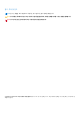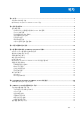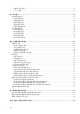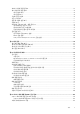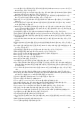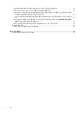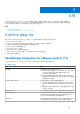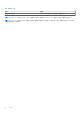OpenManage Integration for VMware vCenter Version 4.0.
참고, 주의 및 경고 노트: 참고"는 제품을 보다 효율적으로 사용하는 데 도움이 되는 중요 정보를 제공합니다. 주의: 주의사항은 하드웨어의 손상 또는 데이터 유실 위험을 설명하며, 이러한 문제를 방지할 수 있는 방법을 알려줍니다. 경고: 경고는 재산 손실, 신체적 상해 또는 사망 위험이 있음을 알려줍니다. Copyright © 2017 Dell Inc. 또는 자회사. 저작권 본사 소유. Dell, EMC 및 기타 상표는 Dell Inc. 또는 자회사의 상표입니다. 기타 상표는 각 소유자의 상 표일 수 있습니다.
목차 장 1: 소개........................................................................................................................................ 9 이 릴리스의 새로운 기능.................................................................................................................................................... 9 OpenManage Integration for VMware vCenter 기능....................................................................................................... 9 장 2: 관리 콘솔 정보....................................
어플라이언스 설정.......................................................................................................................................................35 vCenter 설정.................................................................................................................................................................. 37 장 7: 프로필...................................................................................................................................39 연결 프로필 정보......................
호스트 이벤트 및 알람 정보.............................................................................................................................................69 섀시 이벤트 및 알람 정보................................................................................................................................................. 70 섀시 이벤트 보기.......................................................................................................................................................... 70 섀시 알람 보기...............
ESXi 시스템에 OMSA 에이전트 배포...................................................................................................................... 103 OMSA 트랩 대상 설정................................................................................................................................................ 103 운영 체제 미설치 서버의 준수 보고 및 해결............................................................................................................... 103 운영 체제 미설치 서버의 iDRAC 라이센스 준수 해결...................................
vCenter에 플러그인의 등록에 성공한 경우에도 웹 클라이언트에 OpenManage Integration 아이콘이 표시되지 않는 이유는 무엇입니까?.....................................................................................................................116 리포지토리에 선택한 11G 시스템에 대한 번들이 있는 경우에도 펌웨어 업데이트에서 펌웨어 업데이 트에 대한 번들이 없다고 표시되는 이유는 무엇입니까?................................................................................ 116 어플라이언스 IP 및 DNS 설정을 DHCP 값으로 덮어쓰는 경우, 어플라이언스를 재부팅하고 나면 DNS 구성 설정이 원래 설정으로 복원되는 이유는 무엇입니까?...................................................
연결 프로필 테스트 자격 증명의 수행 속도가 느리거나 응답하지 않습니다................................................. 124 OMIVV는 VMware vCenter Server 어플라이언스를 지원합니까?.....................................................................124 다음 재부팅 시 적용 옵션을 사용하여 펌웨어 업데이트를 수행했고 시스템을 다시 부팅했는데 펌웨 어 레벨이 업데이트되지 않은 이유는 무엇입니까?.........................................................................................124 VCenter 트리에서 호스트를 제거한 후에도 섀시 아래에 호스트가 여전히 표시되는 이유는 무엇입니 까?.........................................................................
1 소개 IT 관리자는 VMware vSphere ESX/ESXi 호스트를 관리하고 모니터링하기 위해 VMware vCenter를 기본 콘솔로 사용합니다. OMIVV(OpenManage Integration for VMware vCenter )를 통해 강화된 배포, 관리, 모니터링, 업그레이드 기능을 제공함으로써 VMware 웹 클라이언트에서 Dell 호스트를 더욱 잘 관리할 수 있습니다. 주제: 이 릴리스의 새로운 기능 OpenManage Integration for VMware vCenter 기능 • • 이 릴리스의 새로운 기능 이 릴리스의 OpenManage Integration for VMware vCenter에서 제공하는 기능은 다음과 같습니다. ● ● ● ● ● ● ● ● vSphere 6.5 및 6.0 U2 지원 vSphere 6.
표 1. OMIVV 기능 기능 설명 보안 역할 및 권한 표준 vCenter 인증, 규칙 및 권한과 통합합니다. 노트: OMIVV 4.0 이상부터 VMware vSphere 웹 클라이언트만 지원되며 vSphere Desktop 클라이언트는 지원되지 않습니다. 노트: vCenter 6.5 이상에서 OMIVV 어플라이언스는 플래시 버전에서만 사용할 수 있습니다. OMIVV 어플라이언스는 HTML5 버 전에 사용할 수 없습니다.
2 관리 콘솔 정보 다음 두 관리 포털을 사용하여 OpenManage Integration for VMware vCenter 및 해당 가상 환경을 관리할 수 있습니다. ● 웹 기반 Administration Console ● 개별 서버에 대한 콘솔 보기(OMIVV 어플라이언스의 가상 시스템 콘솔) 주제: • 관리 포털 사용 관리 포털 사용 관리 포털을 사용하여 다음 작업을 수행할 수 있습니다. ● vCenter 서버를 등록합니다. vCenter 서버 등록을 참조하십시오. ● vCenter 로그인 자격 증명을 수정합니다. vCenter 로그인 자격 증명 수정을 참조하십시오. ● SSL 인증서를 업데이트하십시오. 등록된 vCenter 서버의 SSL 인증서 업데이트를 참조하십시오. ● 라이센스를 업로드하거나 구매하십시오. 데모 라이센스를 사용하는 경우 소프트웨어 구매 링크가 표시됩니다. 이 링크를 클릭하 면 여러 개의 호스트를 관리하는 전체 버전 라이센스를 구매할 수 있습니다.
노트: 다음 권한이 할당되지 않으면 관리자가 아닌 사용자가 vCenter를 OMIVV에 등록하는 동안 오류 메시지가 표시됩니다. ● 알람 ○ 알람 생성 ○ 알람 수정 ○ 알람 제거 ● 확장명 ○ 확장명 등록 ○ 확장명 등록 취소 ○ 확장명 업데이트 ● 전역 ○ 작업 취소 ○ 이벤트 로그 ○ 설정 노트: VMware vCenter 6.5를 사용 중인 경우 다음의 상태 업데이트 권한을 할당합니다. ● 상태 업데이트 제공자 ○ 등록 ○ 등록 취소 ○ 업데이트 ● 호스트 ○ CIM ■ CIM 상호 작용 ○ 구성 ■ 고급 설정 ■ 연결 ■ 유지관리 ■ 쿼리 패치 ■ 보안 프로필 및 방화벽 노트: VMware vCenter 6.5를 사용 중인 경우 다음의 권한을 할당합니다. ■ ● ● ● ● Host.
기존 역할에 Dell 권한 할당 기존 역할을 편집하여 Dell 권한을 할당할 수 있습니다. 노트: 관리자 권한이 있는 사용자로 로그인해야 합니다. 1. 관리 권한을 사용하여 vSphere 웹 클라이언트에 로그인합니다. 2. vSphere 웹 클라이언트에서 관리 → 역할로 이동합니다. 3. 역할 공급자 드롭다운 목록에서 vCenter 서버 시스템을 선택합니다. 4. 역할 목록에서 역할을 선택하고 옵션을 선택합니다. 5. 선택된 역할에 대해 다음 Dell 권한을 선택하고 확인을 클릭합니다. ● ● ● ● ● Dell.Configuration Dell.Deploy-Provisioning Dell.Inventory Dell.Monitoring Dell.Reporting vCenter 내에서 사용 가능한 OMIVV 역할에 대한 자세한 내용은 Dell.
필요한 권한이 있는 사용자 X가 vCenter에 OMIVV를 등록하고 사용자 Y는 Dell 권한만 가지고 있습니다. 사용자 Y는 이제 vCenter에 로그인하여 OMIVV로부터 펌웨어 업데이트 작업을 시작할 수 있습니다. 펌웨어 업데이트 작업을 수행하는 동안 OMIVV는 사용자 X의 권한을 사용하여 호스트를 유지 관리 모드로 두거나 호스트를 재부팅합니다. vCenter 로그인 자격 증명 수정 vCenter 로그인 자격 증명은 관리자 권한이 있는 사용자 또는 필요한 권한이 있는 관리자가 아닌 사용자가 수정할 수 있습니다. 1. 관리 포털을 열려면 OpenManage Integration for VMware vCenter의 도움말 및 지원 탭에서 관리 콘솔 아래에 있는 링크를 클릭하 거나 웹 브라우저를 시작하여 https:\\ URL을 입력합니다. 2. 로그인 대화 상자에 암호를 입력하고 로그인을 클릭합니다. 3.
1. 관리 포털을 열려면 OpenManage Integration for VMware vCenter의 도움말 및 지원 탭에서 관리 콘솔 아래에 있는 링크를 클릭하 거나 웹 브라우저를 시작하여 https:\\ URL을 입력합니다. 2. 로그인 대화 상자에 암호를 입력합니다. 3. 왼쪽 창에서 VCENTER REGISTRATION(VCENTER 등록)을 클릭합니다. 등록된 vCenter 서버가 오른쪽 창에 표시됩니다. 4. 라이센스 업로드를 클릭합니다. 5. 라이센스 업로드 대화 상자에서 찾아보기를 클릭하여 라이센스 파일을 찾은 다음 업로드를 클릭합니다. 노트: 라이센스 파일이 수정되었거나 편집된 경우 OMIVV 어플라이언스에서는 라이센스 파일이 손상된 것으로 인식하므로 해당 파일이 작동되지 않습니다.
노트: 사용할 수 있는 업그레이드 메커니즘을 표시하고 RPM 업그레이드를 수행하려면 OMIVV 어플라이언스를 인터넷에 연 결해야 합니다. OMIVV 어플라이언스가 인터넷에 연결되어 있는지 확인합니다. 네트워크에 따라 설정 프록시를 활성화하고 프록시 설정을 제공합니다(네트워크에서 프록시가 필요한 경우). HTTP 프록시 설정을 참조하십시오. 노트: 업데이트 리포지토리 경로가 유효한지 확인합니다. 사용 가능한 가상 어플라이언스 버전의 경우 해당하는 RPM 및 OVF 가상 어플라이언스 업그레이드 메커니즘이 틱 기호와 함께 표시됩니다. 가능한 업그레이드 메커니즘은 다음과 같습니다. 업그레이드 메커니즘에 대한 작업 중 하나를 수행할 수 있습니다. ● 틱 기호가 RPM에 대해 표시되는 경우 기존 버전에서 사용 가능한 최신 버전으로 RPM을 업그레이드할 수 있습니다. 기존 버 전에서 최신 버전으로 업그레이드를 참조하십시오.
노트: 새 OpenManage Integration 버전 y 어플라이언스의 IP 주소는 이전 어플라이언스와 같아야 합니다. 노트: 버전 y 어플라이언스의 IP 주소가 이전 어플라이언스의 IP 주소와 다를 경우 OMIVV 플러그인이 제대로 작동하지 않을 수 있습니다. 이러한 경우 모든 vCenter 인스턴스를 등록 취소하고 다시 등록합니다. 6. 데이터베이스를 새 OMIVV 어플라이언스로 복원합니다. 백업에서 데이터베이스 복원을 참조하십시오. 7. 어플라이언스를 확인합니다. Dell.com/support/manuals에서 사용 가능한 OpenManage Integration for VMware vCenter 설치 설명 서에서 설치 확인을 참조하십시오. 8. 등록된 모든 vCenter 서버에서 인벤토리를 실행합니다. 노트: 업그레이드 후에는 해당 플러그인이 관리하는 모든 호스트에서 인벤토리를 다시 실행하는 것이 좋습니다. 요청 시 인 벤토리를 실행하려면 인벤토리 작업 예약을 참조하십시오.
표 2. 배포 모드의 시스템 요구 사항 배포 모드 호스트 수 CPU 수 메모리(GB) 작게 최대 250 2 8 Medium(보통) 최대 500 4 16 크게 최대 1000 8 32 노트: 위에 언급된 배포 모드의 경우 예약을 통해 충분한 양의 메모리 리소스를 OMIVV 가상 어플라이언스에 예약해야 확인합니 다. 메모리 리소스 예약을 위한 단계는 vSphere 설명서를 참조하십시오. 환경의 노드 수와 일치하도록 OMIVV를 확장하는 적절한 배포 모드를 선택할 수 있습니다. 1. 어플라이언스 관리 페이지에서 배포 모드까지 아래로 스크롤합니다. 배포 모드의 구성 값(소규모, 보통 또는 대규모)이 표시되고 기본적으로 배포 모드는 소규모로 설정됩니다. 2. 환경을 기반으로 배포 모드를 업데이트하려면 편집을 클릭합니다. 3. 편집 모드에서 필수 조건이 충족되었는지 확인한 후 원하는 배포 모드를 선택합니다. 4. 적용을 클릭합니다.
1. 어플라이언스 관리 페이지의 HTTPS 인증서 영역에서 인증서 업로드를 클릭합니다. 2. 인증서 업로드 대화 상자에서 확인을 클릭합니다. 3. 업로드할 인증서를 선택하려면 찾아보기를 클릭하고 업로드를 클릭합니다. 4. 업로드를 중단하려면 취소를 클릭합니다. 기본 HTTPS 인증서 복원 노트: 사용자 지정 인증서를 업로드할 경우 vCenter 등록 전에 어플라이언스에 대한 새 인증서를 업로드해야 합니다. vCenter 등 록 후 새 사용자 지정 인증서를 업로드할 경우 웹 클라이언트에 통신 오류가 표시됩니다. 이 문제를 해결하려면 vCenter에서 어 플라이언스 등록을 취소하고 재등록합니다. 1. 어플라이언스 관리 페이지의 HTTPS 인증서 영역에서 기본 인증서 복원을 클릭합니다. 2. 기본 인증서 복원 대화 상자에서 적용을 클릭합니다. 전역 경고 설정 경고 관리를 통해 관리자가 모든 vCenter 인스턴스에 대해 경고가 저장되는 방법에 대한 전역 설정을 구성할 수 있습니다. 1.
암호화 암호에는 영숫자와 "!@#$%*" 등의 특수 문자를 사용할 수 있습니다. e. 암호 확인에 암호화된 암호를 다시 입력합니다. 3. 설정을 저장하려면 Apply(적용)를 클릭합니다. 4. 백업 일정을 구성합니다. 자동 백업 예약을 참조하십시오. 이 절차를 마친 후에는 백업 일정을 구성합니다. 자동 백업 예약 백업 위치 및 자격 증명 구성에 대한 자세한 내용은 백업 및 복원 구성을 참조하십시오. 1. 백업 및 복원 설정 페이지에서 자동 예약된 백업 편집을 클릭합니다. 관련 필드가 활성화됩니다. 2. 백업을 활성화하려면활성화됨을 클릭합니다. 3. 백업을 실행할 요일의 백업 날짜 확인란을 선택합니다. 4. 백업 시간(24시간, HH:mm)에 HH:mm 형식으로 시간을 입력합니다. 다음에 예약된 백업의 날짜와 시간으로 다음 백업이 채워집니다. 5. 적용을 클릭합니다. 즉시 백업 수행 1. 백업 및 복원 설정 페이지에서 지금 백업을 클릭합니다. 2.
OMIVV 가상 시스템 콘솔 열기 1. vSphere 웹 클라이언트 홈에서 vCenter를 클릭합니다. 2. 인벤토리 목록에서 가상 시스템을 클릭한 다음 OMIVV 가상 어플라이언스를 선택합니다. 3. 다음 단계 중 하나를 수행합니다. ● 개체 탭에서 작업 → 콘솔 열기를 선택합니다. ● 선택한 가상 시스템을 마우스 오른쪽 단추로 클릭하고 콘솔 열기를 선택합니다. 가상 시스템 콘솔을 열고 자격 증명(사용자 이름: admin 및 암호: 어플라이언스를 배포하는 동안 설정한 암호)을 제공하면 콘솔을 구 성할 수 있습니다. 네트워크 설정 구성 vSphere 클라이언트 콘솔에서 네트워크 설정을 변경할 수 있습니다. 1. 가상 시스템 콘솔을 엽니다. vSphere 클라이언트 콘솔 열기를 참조하십시오. 2. 콘솔 창에서 네트워크 구성을 선택한 다음 ENTER 키를 누릅니다. 3. 장치 편집 또는 DNS 편집 아래에 원하는 네트워크 설정을 입력한 후 저장 후 끝내기를 클릭합니다.
3. 어플라이언스를 재설정하려면 예를 클릭하고 취소하려면 아니오를 클릭합니다. 예를 클릭하면 OMIVV 어플라이언스가 원래 공장 설정으로 재설정되고 다른 모든 설정 및 기존 데이터가 유실됩니다. 노트: 가상 어플라이언스를 공장 설정으로 재설정해도 네트워크 구성에서 수행한 모든 업데이트는 보존됩니다. 이러한 설정은 재설정되지 않습니다. vSphere 콘솔에서 로그아웃 vSphere 콘솔에서 로그아웃하려면 로그아웃을 클릭합니다. 읽기 전용 사용자 역할 진단 목적으로 셸 액세스가 포함된 권한이 없는 읽기 전용 사용자 역할이 있습니다. 읽기 전용 사용자의 권한은 마운트 실행으로 제한 됩니다. 이 읽기 전용 사용자의 암호는 readonly로 설정됩니다. 이 읽기 전용 사용자 역할의 사용자 암호는 이전 OMIVV 버전(OMIVV 버전 1.0에서 버전 2.3.1)에서는 관리 암호와 같았지만 OMIVV 버전 3.0 이후로는 보안을 위해 변경되었습니다.
3 다중 어플라이언스 관리 동일한 플랫폼 서비스 컨트롤러(PSC) 및 동일한 vCenter 버전에 속하는 vCenter 서버에 등록하는 여러 OMIVV 어플라이언스를 관리 및 모니터링할 수 있습니다. Dell은 페이지가 캐시된 경우 전역 새로 고침을 수행할 것을 권장합니다. 1. VMware vCenter 홈 페이지에서 OpenManage Integration 아이콘을 클릭합니다. 2. 탐색 창의 Dell 그룹에서 OMIVV 어플라이언스를 클릭합니다. 3. OMIVV 어플라이언스 탭에서 다음 정보를 보고 어플라이언스를 모니터링합니다. 노트: Dell 어플라이언스 탭에서 목록에 어플라이언스가 표시되는 우선 순위는 미리 결정되어 있고 강조 표시된 어플라이언 스가 활성 어플라이언스입니다. ● 이름 — 각 OMIVV 어플라이언스에 대한 IP 주소 또는 FQDN을 사용하여 링크를 표시합니다. 어플라이언스 관련 정보를 보고 모니터링하려면 특정 어플라이언스 이름 링크를 클릭합니다.
4 웹 클라이언트에서 OpenManage Integration 액 세스 OMIVV를 설치한 후 VMware vCenter에 로그인하여 홈 탭으로 이동하면 관리 그룹 아래의 기본 콘텐츠 영역에서 OpenManage Integration 아이콘을 볼 수 있습니다. OpenManage Integration 아이콘을 사용하여 OpenManage Integration for VMware vCenter 페이지로 이동할 수 있습니다. 탐색 창에 Dell 그룹이 표시됩니다. VMware vCenter 레이아웃에는 다음과 같은 3개의 기본 창이 있습니다. 표 3. OpenManage Integration for VMware vCenter 창 창 설명 Navigator(탐색 창) 콘솔에서 다른 뷰에 액세스합니다.
표 4. 아이콘 단추가 정의됨 아이콘 단추 정의 새 항목을 추가 또는 생성 연결 프로필, 데이터 센터 및 클러스터에 서버 추가 작업 중단 목록 축소 목록 확장 개체 삭제 예약 변경 편집 작업 제거 파일 내보내기 WBEM 서비스 활성화 소프트웨어 버전 찾기 소프트웨어 버전은 OpenManage Integration for VMware vCenter의 시작하기 탭에서 확인할 수 있습니다. 1. VMware vCenter 홈 페이지에서 OpenManage Integration 아이콘을 클릭합니다. 2. OpenManage Integration for VMware vCenter의 시작하기 탭에서 버전 정보를 클릭합니다. 3. 버전 정보 대화 상자에서 버전 정보를 확인합니다. 4. 대화 상자를 닫으려면 OK(확인)를 클릭합니다. 화면 콘텐츠 새로 고침 VMware vCenter 새로 고침 아이콘을 사용하여 화면을 새로 고칠 수 있습니다. 1. 새로 고칠 페이지를 선택합니다. 2.
OpenManage Integration for VMware vCenter 라이센싱 탭 보기 OpenManage Integration for VMware vCenter 라이센스를 설치하면 다수의 지원되는 호스트 및 vCenter 서버가 이 탭에 표시됩니다. 페이지 상단에서도 OpenManage Integration for VMware vCenter의 버전을 확인할 수 있습니다. 라이센싱 중인 페이지에 라이센스 구입 링크가 표시됩니다. 라이센스 관리 섹션에 다음과 같은 사항이 표시됩니다. ● 제품 라이센스 포털(디지털 락커) ● iDRAC 라이센스 포털 ● Administration Console OpenManage Integration for VMware vCenter의 라이센싱 탭에는 다음과 같은 사항이 표시됩니다.
표 5. 도움말 및 지원 탭에 있는 정보 이름 설명 지원 전화 팁 Dell 지원부에 연락하고 통화를 올바르게 연결하는 방법에 대한 팁을 제공합니다. 문제 해결 번들 문제 해결 번들을 생성하고 다운로드할 수 있는 링크를 제공합니 다. 기술 지원 센터에 문의하면 이 번들을 제공하거나 참조할 수 있습니다. 자세한 내용은 문제 해결 번들 다운로드를 참조하십시 오. Dell 권장사항 DRM(Dell Repository Manager)에 대한 링크를 제공합니다. DRM 을 사용하여 시스템에 사용 가능한 모든 펌웨어 업데이트를 찾아 서 다운로드합니다. iDRAC 다시 설정 iDRAC가 응답하지 않을 때 사용할 수 있는 iDRAC를 재설정하기 위한 링크를 제공합니다. 이 재설정 작업을 수행하면 iDRAC가 정 상적으로 재부팅됩니다. 문제해결 번들 다운로드 문제 해결 번들 정보를 사용하여 문제 해결에 도움을 받거나 기술 지원 팀에 정보를 보낼 수 있습니다.
온라인 도움말 열기 도움말 및 지원 탭에서 온라인 도움말을 열 수 있습니다. 어떤 주제 또는 절차의 이해에 관한 도움말 문서를 검색할 수 있습니다. 1. OpenManage Integration for VMware vCenter의 도움말 및 지원에 있는 제품 도움말에서 OpenManage Integration for VMware vCenter 도움말을 클릭합니다. 온라인 도움말 콘텐츠가 브라우저 창에 표시됩니다. 2. 왼쪽 창의 목차를 사용하거나 검색을 통해 선택할 주제를 찾습니다. 3. 온라인 도움말을 닫으려면 브라우저 창 오른쪽 위 모서리에 있는 X를 클릭합니다. 관리 콘솔 실행 VMware vCenter 웹 클라이언트 내에서 OpenManage Integration for VMware vCenter를 시작한 다음 도움말 및 지원 탭에서 관리 콘솔 을 열 수 있습니다. 1.
데이터 그리드 열은 열 머리글을 클릭하여 오름차순 또는 내림차순으로 정렬할 수 있습니다. 필터 텍스트 상자를 사용하여 콘텐츠 내 에서 검색합니다. 페이지 그리드 하단에 다음과 같은 정보가 표시됩니다. 표 6. 로그 내역 로그 정보 설명 Total items(총 항목 수) 모든 로그 항목의 총 개수 표시. Items per screen(화면당 항목 수) 현재 페이지에 있는 로그 항목 개수를 표시합니다. 드롭다운 상 자를 사용하여 페이지당 항목 수를 설정합니다. 페이지 로그 정보를 확인하는 동안 현재 페이지를 표시합니다. 텍스트 상자에 페이지 번호를 입력하거나 이전 및 다음 단추를 사용하여 원하는 페이지로 이동합니다. 이전 또는 다음 단추 이전 또는 다음 페이지로 안내. Export All(모두 내보내기) 아이콘 로그 콘텐츠를 CSV 파일로 내보내기. 로그 보기 1. OpenManage Integration for VMware vCenter에서 모니터 탭을 클릭합니다. 2.
5 OpenManage Integration for VMware vCenter 라이센싱 OpenManage Integration for VMware vCenter에는 다음 두 가지 유형의 라이센스가 있습니다. ● 평가판 라이센스 — OMIVV 버전 4.x 어플라이언스의 전원을 처음 켜면, 평가판 라이센스가 자동으로 설치됩니다. 평가 버전에는 OpenManage Integration for VMware vCenter에서 관리되는 호스트(서버) 5개에 대한 평가판 라이센스가 포함되어 있습니다. 이는 11세대 이후의 Dell 서버에만 해당되며, 90일 간의 평가 기간 동안 제공되는 기본 라이센스입니다. ● 표준 라이센스 — 전체 제품 버전에는 vCenter 서버 10개에 대한 표준 라이센스가 포함되어 있으며 OMIVV에서 관리되는 호스트 연결을 원하는 수 만큼 구입할 수 있습니다.
6 VMware vCenter용 어플라이언스 구성 OMIVV의 기본 설치와 vCenter 등록을 완료한 후에 OMIVV 아이콘을 클릭하면 초기 구성 마법사가 표시됩니다. 다음 방법 중 하나를 사용하여 어플라이언스 구성을 진행할 수 있습니다. ● 초기 구성 마법사를 통해 어플라이언스를 구성합니다. ● OMIVV의 설정 탭을 통해 어플라이언스를 구성합니다. 처음 시작할 때 초기 구성 마법사를 사용하여 OMIVV 어플라이언스 설정을 구성할 수 있습니다. 이후의 인스턴스에는 설정 탭을 사용 합니다. 노트: 사용자 인터페이스는 두 방법 모두에서 비슷합니다. 주제: • • 구성 마법사를 통해 작업 구성 설정 탭을 통해 작업 구성 구성 마법사를 통해 작업 구성 노트: DNS 설정을 변경한 후 OMIVV 관련 작업을 수행하는 동안 웹 통신 오류를 발견하면, 브라우저 캐시를 지우고 웹 클라이언 트에서 로그아웃한 다음 다시 로그인 합니다. 구성 마법사를 사용하여 다음과 같은 작업을 보고 수행할 수 있습니다.
3. 연결 프로필 설명 대화 상자를 계속 진행하려면 다음을 클릭합니다. 노트: 동일한 SSO(Single Sign On)에 속하는 vCenter 서버가 여러 개 있고 단일 vCenter 서버를 선택하여 구성하는 경우 각 vCenter를 구성할 때까지 1~3단계를 반복합니다. 연결 프로필 생성 연결 프로필과 함께 Active Directory 자격 증명을 사용하기 전에 다음을 확인합니다. ● Active Directory에 Active Directory 사용자 계정이 있는지 여부. ● iDRAC 및 호스트가 Active Directory 기반 인증에 맞게 구성되었는지 여부. 연결 프로필은 가상 어플라이언스가 Dell 서버와 통신하기 위해 사용하는 iDRAC 및 호스트 자격 증명을 저장합니다. 각 Dell 서버는 하 나의 연결 프로필과 연결되어 있어야 OMIVV Integration for OpenManage vCenter에서 관리할 수 있습니다.
○ 인쇄할 수 없는 문자 사용 불가능. ○ 잘못된 문자 사용 불가능(예: "/\ []:; | =, +*? < >@). < > @. 호스트 도메인 요구 사항: ○ 1자에서 64자 사이. ○ 첫번째 문자는 반드시 알파벳이어야 합니다. ○ 공백을 포함할 수 없습니다. ○ 잘못된 문자 사용 불가능(예: "/\ []:; | =, +*? < >@). < > @. b. Active Directory 암호에 암호를 입력합니다. 암호는 127자로 제한됩니다. c. 암호 확인에 암호를 다시 입력합니다. d. 다음 작업 중 하나를 수행합니다. ○ 호스트 인증서를 다운로드하여 저장하고 이후의 모든 연결 시에 유효성을 확인하려면 인증서 확인 활성화를 선택합니 다. ○ iDRAC 인증서를 저장하지 않고 이후의 모든 연결에서 인증서 확인을 수행하지 않으려면 인증서 확인 활성화를 선택 취 소합니다. ● Active Directory 없이 호스트 자격 증명을 구성하려면 다음 작업을 수행합니다. a.
노트: 이 페이지의 설정은 구성 마법사가 호출될 때마다 기본값으로 재설정됩니다. 이전에 인벤토리에 대한 일정을 구성한 경우 마법사 기능을 완료하기 전에 이전 일정이 기본 설정으로 재정의되지 않도록 이 페이지의 이전 일정을 복제해야 합니다. 1. 초기 구성 마법사의 인벤토리 일정 대화 상자에서 인벤토리 데이터 검색 활성화가 활성화되어 있지 않으면 활성화합니다. 인벤토 리 데이터 검색 활성화는 기본적으로 활성화되어 있습니다. 2. 인벤토리 데이터 검색 일정에서 다음 단계를 수행합니다. a. 인벤토리를 실행할 각 요일 옆에 있는 확인란을 선택합니다. 기본적으로 하루 종일이 선택되어 있습니다. b. 데이터 검색 시간에 HH:MM 형식으로 시간을 입력합니다. 입력하는 시간은 로컬 시간입니다. 따라서 가상 어플라이언스 시간대에 인벤토리를 실행하려면 로컬 시간대와 가상 어플라이 언스 시간대와의 시차를 계산하여 적절한 시간을 입력하십시오. c. 변경 사항을 적용하고 계속하려면 다음을 클릭합니다.
노트: Dell 호스트에 알람 활성화를 선택하는 경우에만 이 단계를 완료해야 합니다. 4. 관리되는 모든 Dell 서버에서 기본 vCenter 알람 설정을 복원하려면 기본 알람 복원을 클릭합니다. 변경이 적용되는 데 1분 정도 걸릴 수 있습니다. 노트: 어플라이언스를 복원하면 GUI에 활성화된 것으로 표시되는 경우에도 이벤트 및 알람 설정은 활성화되지 않습니다. 설 정 탭에서 이벤트 및 알람 설정을 다시 활성화할 수 있습니다. 5. 적용을 클릭합니다. 설정 탭을 통해 작업 구성 설정 탭을 사용하여 다음과 같은 구성 작업을 보고 수행할 수 있습니다. ● OMSA 링크를 활성화합니다. OMSA 링크 활성화를 참조하십시오. ● 보증 만료 알림 설정을 구성합니다. 보증 만료 알림 설정 구성을 참조하십시오. ● 펌웨어 업데이트 리포지토리를 설정합니다. 펌웨어 업데이트 리포지토리 설정을 참조하십시오. ● 최신 어플라이언스 버전 알림을 구성합니다. 최신 어플라이언스 버전 알림 구성을 참조하십시오.
노트: 네트워크 설정을 기반으로 프록시 설정을 활성화합니다(네트워크에서 프록시가 필요한 경우). ● 공유 네트워크 폴더 — CIFS 기반 또는 NFS 기반 네트워크 공유에서 펌웨어의 로컬 리포지토리를 사용할 수 있습니다. 이 리 포지토리는 Dell에서 주기적으로 배포하는 SUU(Server Update Utility)의 덤프일 수도 있고 DRM을 사용하여 생성된 사용자 지 정 리포지토리일 수도 있습니다. 이 네트워크 공유는 OMIVV에서 액세스할 수 있어야 합니다. 노트: CIFS 공유를 사용하는 경우 리포지토리 암호는 31자를 넘을 수 없습니다. 3. 공유 네트워크 폴더를 선택한 경우 다음과 같은 형식을 사용하여 카탈로그 파일 위치를 입력합니다. ● XML 파일용 NFS 공유 — host:/share/filename.xml ● gz 파일용 NFS 공유 — host:/share/filename.gz ● XML 파일용 CIFS 공유 — \\host\share\filename.
vCenter 설정 이 섹션에서 다음 vCenter 설정을 구성합니다. ● OMSA 링크를 활성화합니다. OMSA 링크 활성화를 참조하십시오. ● 이벤트 및 알람을 구성합니다. 이벤트 및 알람 구성을 참조하십시오. ● 인벤토리 및 보증 데이터 검색 일정을 구성합니다. 인벤토리 및 보증 데이터 검색 일정 보기를 참조하십시오. OMSA 링크 활성화 OMSA 링크를 활성화하기 전에 OMSA 웹 서버를 설치 및 구성합니다. 사용 중인 OMSA 버전 및 OMSA 웹 서버를 설치하고 구성하는 방법에 대한 지침은 OpenManage Server Administrator 설치 안내서를 참조하십시오. 노트: OMSA는 Dell PowerEdge 11세대 이하 서버에서만 필요합니다. 1. OpenManage Integration for VMware vCenter의 관리 > 설정 탭에 있는 vCenter 설정 아래에서 그리고 OMSA 웹 서버 URL오른쪽 에 있는 편집 아이콘을 클릭합니다. 옵션을 선택합니다. 2.
7. 저장하려면 Apply(적용)를 클릭합니다. 인벤토리 및 보증 데이터 검색 일정 보기 1. OpenManage Integration for VMware vCenter에서 관리 > 설정 탭의 vCenter 설정 아래에서 데이터 검색 일정을 클릭합니다. 클릭하면 데이터 검색 일정이 확장되어 인벤토리 및 보증에 대한 편집 옵션을 표시합니다. 2. 인벤토리 검색 또는 보증 검색에 대해 아이콘을 클릭합니다. 인벤토리/보증 데이터 검색 대화 상자에서 인벤토리 또는 보증 검색에 대한 다음 정보를 확인할 수 있습니다. ● 인벤토리 및/또는 보증 검색 옵션이 활성화되어 있는지 아니면 비활성화되어 있는지 여부 ● 활성화된 요일입니다. ● 활성화된 시간입니다. 3. 데이터 검색 일정을 편집하려면 인벤토리 작업 일정 수정 또는 보증 작업 일정 수정을 참조하십시오. 4. 데이터 검색 일정을 다시 클릭하여 인벤토리 및 보증 일정을 축소하고 한 줄을 표시합니다.
7 프로필 자격 증명 프로필을 사용하면 연결 프로필과 섀시 프로필을 관리 및 구성할 수 있고 배포 템플릿을 사용하면 하드웨어 및 하이퍼바이 저 프로필을 관리 및 구성할 수 있습니다. 주제: • • 연결 프로필 정보 섀시 프로필 정보 연결 프로필 정보 연결 프로필 탭에서 가상 어플라이언스가 Dell 서버와 통신하는 데 사용하는 자격 증명이 포함되어 있는 연결 프로필을 관리하고 구성 할 수 있습니다. OpenManage Integration for VMware vCenter에서 관리하려면 각 Dell 서버를 하나의 연결 프로필에만 연결하십시오. 단일 연결 프로필에 여러 개의 서버를 할당할 수 있습니다. 초기 구성 마법사를 실행하면 다음 작업을 수행하여 OpenManage Integration for VMware vCenter에서 연결 프로필을 관리할 수 있습니다.
표 7. 연결 프로필 정보 연결 프로필 필드 설명 Last Modified By(마지막으로 수정한 사람) 연결 프로필을 수정한 사용자의 상세정보 표시 연결 프로필 생성 여러 호스트를 하나의 연결 프로필에 연결할 수 있습니다. 연결 프로필을 생성하려면 다음 단계를 수행합니다. 노트: 이 절차를 수행하는 동안 나열되는 vCenter 호스트는 동일한 SSO(Single Sign On)를 사용하여 인증된 호스트입니다. vCenter 호스트가 표시되지 않으면 다른 SSO를 사용하고 있거나 5.5 이전 버전의 VMware vCenter를 사용하고 있는 것입니다. ESXi 6.5 이상을 실행하는 모든 호스트에서는 기본적으로 웹 기반 Enterprise Management(WBEM) 서비스가 비활성화되어 있습니다. OMIVV에서 호스트와 통신하려면 이 서비스가 실행되고 있어야 합니다. 이 서비스는 연결 프로필 마법사에서 활성화할 수 있습니다.
■ ■ 호스트 인증서를 다운로드하여 저장하고 이후의 모든 연결 시에 유효성을 확인하려면 인증서 확인 활성화를 선택 합니다. 확인을 수행하지 않고 호스트 인증서를 저장하지 않으려면 인증서 확인 활성화를 선택하지 마십시오. ● Active Directory 없이 호스트 자격 증명을 구성하려면 다음 작업을 수행합니다. ○ 사용자 이름 텍스트 상자에서 사용자 이름은 루트입니다. 루트 사용자 이름은 기본 사용자 이름이며 변경할 수 없습니다. 노트: Active Directory가 설정된 경우 모든 Active Directory 사용자 이름을 선택할 수 있고 루트가 아닙니다. ○ 암호 텍스트 상자에 암호를 입력합니다. 암호는 127자로 제한됩니다. ○ 암호 확인 텍스트 상자에 암호를 다시 입력합니다. ○ 인증서를 확인하려면 다음 중 하나를 선택합니다. ■ 호스트 인증서를 다운로드하여 저장하고 이후의 모든 연결 시에 유효성을 확인하려면 인증서 확인 활성화를 선택 합니다.
● Active Directory를 사용할 iDRAC 계정이 이미 구성되어 있고 Active Directory에 대해 활성화되어 있는 경우 Active Directory 사용을 선택합니다. ○ Active Directory 사용자 이름 텍스트 상자에 사용자 이름을 입력합니다. 사용자 이름은 도메인\사용자 이름, 도메 인/사용자 이름 또는 사용자 이름@도메인 형식 중 하나를 입력합니다. 사용자 이름은 256자로 제한됩니다. 사용자 이 름 제한사항에 대해서는 Microsoft Active Directory 설명서를 참조하십시오. ○ Active Directory 암호 텍스트 상자에 암호를 입력합니다. 암호는 127자로 제한됩니다. ○ 암호 확인 텍스트 상자에 암호를 다시 입력합니다. ○ 인증서를 확인하려면 다음 중 하나를 선택합니다. ■ iDRAC 인증서를 다운로드하여 저장하고 이후의 모든 연결 시에 유효성을 확인하려면 인증서 확인 활성화를 선택 합니다.
노트: ESXi 6.5 이상을 사용하는 호스트에서 WBEM 서비스가 활성화되어 있지 않으면 테스트 연결이 실패합니다. 테스트가 완료되면 마침을 클릭합니다. ● 테스트를 중지하려면 모든 테스트 중단을 클릭합니다. 테스트 중단 대화 상자에서 확인을 클릭한 후 마침을 클릭합니다. 노트: 수정 날짜 및 마지막으로 수정한 사람 필드에는 웹 클라이언트 인터페이스를 통해 연결 프로필에 대해 수행한 변경사항이 포함되어 있습니다. 해당하는 연결 프로필에서 OMIVV 어플라이언스가 수행하는 모든 변경사항은 이 두 필드 세부 사항에 영향 을 미치지 않습니다. 연결 프로필 삭제 노트: 인벤토리, 보증 또는 배포 작업이 실행 중일 때 호스트와 연결된 연결 프로필을 삭제하지 마십시오. 1. OpenManage Integration for VMware vCenter에서 관리를 클릭합니다. 2. 속성을 클릭한 다음 자격 증명 프로필을 클릭합니다. 3.
5. 섀시 프로필 페이지에서 섀시 정보를 확인합니다. 표 8. 섀시 프로필 정보 섀시 필드 설명 프로필 이름 섀시 프로필 이름 표시 설명 설명 표시(제공된 경우) 섀시 IP/호스트 이름 섀시 또는 호스트 이름의 IP 주소 표시 섀시 서비스 태그 섀시에 할당된 고유 식별자 표시 수정 날짜 섀시 프로필이 수정된 날짜 표시 섀시 프로필 생성 섀시를 모니터링하려면 섀시 프로필이 필요합니다. 섀시 자격 증명 프로필을 생성하여 단일 또는 여러 개의 섀시와 연결할 수 있습니 다. Active Directory 자격 증명을 사용하여 iDRAC 및 호스트에 로그인할 수 있습니다. 1. OpenManage Integration for VMware vCenter에서 관리를 클릭합니다. 2. 속성을 클릭한 다음 자격 증명 프로필을 클릭합니다. 3. 자격 증명 프로필을 확장하여 섀시 프로필 탭을 클릭합니다. 4. 섀시 프로필 페이지에서 아이콘을 클릭하여 새 섀시 프로필을 생성합니다. 5.
섀시 프로필 편집 섀시 프로필을 생성한 후 프로필 이름, 설명, 연결된 섀시 및 자격 증명을 편집할 수 있습니다. 1. OpenManage Integration for VMware vCenter에서 관리를 클릭합니다. 2. 속성을 클릭한 다음 자격 증명 프로필을 클릭합니다. 3. 자격 증명 프로필을 확장하고 섀시 프로필 탭을 클릭하여 섀시 프로필을 선택합니다. 4. 전원 아이콘을 아이콘을 클릭합니다. 섀시 프로필 편집 창이 표시됩니다. 5. 섀시 프로필에서 프로필 이름 및 선택 사항인 설명을 편집할 수 있습니다. 6. 자격 증명 영역 아래에서 사용자 이름, 암호 및 암호 확인을 편집할 수 있습니다. 암호 확인에서 입력한 암호는 암호 필드에 입력한 암호와 동일해야 합니다. 입력한 자격 증명에는 섀시에 대한 관리자 권한이 있 어야 합니다. 7. 변경 사항을 저장하려면 적용을 클릭합니다. 연결된 섀시 탭을 사용하면 선택한 섀시에서 섀시 및 자격 증명을 테스트할 수 있습니다. 다음 단계 중 하나를 수행합니다.
8 인벤토리 및 보증 관리 OMIVV를 구성한 후에는 모니터 탭에서 인벤토리 및 보증 작업을 모니터링하고, 배포 작업과 펌웨어 업데이트 작업을 관리할 수 있습 니다. 인벤토리 및 보증은 초기 구성 마법사 또는 설정 탭에서 설정합니다. 작업 큐 페이지에서는 다음과 같은 작업을 관리합니다. ● 제출된 서버 배포 또는 펌웨어 업데이트 작업 표시 ● 펌웨어 업데이트나 배포 작업 또는 인벤토리/보증 내역 큐 새로 고침 ● 인벤토리 또는 보증 작업 예약 ● 펌웨어 업데이트 또는 배포 작업 큐 항목 제거 노트: 재고/보증에 최신 정보를 포함하려면 최소한 일주일에 한 번씩 재고/보증 작업을 실행하도록 예약합니다. 이 페이지에서 수행할 수 있는 작업은 다음과 같습니다. ● 배포 작업 관리 ● 펌웨어 업데이트 작업 관리 ● 인벤토리 작업 관리 ● 보증 작업 관리 노트: 언급한 모든 작업에서 어플라이언스 시간이 미래의 날짜로 변경되었고 되돌려진 경우 작업이 모두 다시 예약되었는지 확 인하십시오.
● 자격 증명 올바르지 않을 수 있습니다. ● 호스트에 연결하지 못할 수 있습니다. 호스트 인벤토리 상세정보를 보려면 다음을 수행합니다. 1. OpenManage Integration for VMware vCenter에서 모니터 탭을 클릭합니다. 2. 작업 큐를 클릭하고, 인벤토리 내역을 확장한 다음 호스트 인벤토리를 클릭합니다. 상단 그리드에 vCenter 정보가 표시됩니다. 3. 선택한 vCenter에서 호스트 정보를 보려면 vCenter를 선택하여 연관된 모든 호스트 세부 정보를 표시합니다. 4. 호스트 인벤토리 정보를 검토합니다. 표 9. vCenter, 단일 호스트 정보 vCenter vCenter vCenter 주소 표시 Hosts Passed(통과된 호스트) 통과된 호스트 표시 마지막 인벤토리 인벤토리 일정을 실행한 날짜 및 시간 표시 Next Inventory(다음 인벤토리) 다음에 인벤토리 일정을 실행할 날짜 및 시간 표시 호스트 호스트 호스트 주소를 표시합니다.
인벤토리 작업 일정 수정 최신 호스트 정보가 있는지 확인하려면 인벤토리 작업을 예약하여 최소 일주일에 한 번 실행합니다. 인벤토리 작업은 최소한의 리소 스를 사용하며 호스트 성능을 저하시키지 않습니다. 초기 구성 마법사 또는 모니터 탭에서 인벤토리 작업 일정을 변경할 수 있습니다. 인벤토리 작업 일정은 인벤토리 작업을 실행할 시간/요일을 설정합니다. 예를 들면 다음과 같습니다. ● 매주 선택한 요일의 지정된 시간 ● 설정된 시간 간격 호스트 시스템에서 인벤토리를 수행하려면 통신 및 인증 정보를 제공하는 연결 프로필을 생성합니다. 1. OpenManage Integration for VMware vCenter에서 모니터 탭을 클릭합니다. 2. 작업 큐, 인벤토리 내역을 클릭한 다음 호스트 인벤토리를 클릭합니다. 3. vCenter를 선택하고 옵션을 선택합니다. 4. 인벤토리 데이터 검색 대화 상자에서 다음을 수행합니다. a. 인벤토리 데이터에서 인벤토리 데이터 검색 활성화 확인란을 선택합니다. b.
2. 작업 큐, 인벤토리 내역을 클릭한 다음 섀시 인벤토리를 클릭합니다. 섀시 목록 및 마지막 인벤토리 작업의 상태가 표시됩니다. 노트: 예약된 섀시 인벤토리가 예약된 호스트 인벤토리와 동시에 실행됩니다. 3. Dell 장치 근처에 있는 . 각 섀시에 대한 성공 또는 실패 상태와 함께 업데이트되어 인벤토리화된 섀시 목록이 표시됩니다. 보증 작업 하드웨어 보증 정보는 Dell 온라인에서 검색하고 OMIVV에서 표시합니다. 서버의 서비스 태그를 사용하여 서버에 관한 보증 정보를 수집합니다. 보증 데이터 검색 작업은 초기 구성 마법사를 사용하여 설정합니다. 이 탭에서 수행할 수 있는 작업은 다음과 같습니다. ● ● ● ● 보증 내역 보기 보증 작업 일정 수정 지금 호스트 보증 작업 실행 지금 섀시 보증 작업 실행 보증 내역 보기 보증 작업은 모든 시스템의 Support.dell.com에서 보증 정보를 얻기 위해 예약된 작업입니다. 오름차순 및/또는 내림차순으로 인벤토리 보기 열을 정렬할 수 있습니다.
섀시 보증 보기 보증 작업은모든 시스템의 Support.dell.com에서 보증 정보를 가져오도록 예약된 작업입니다. 오름차순 및/또는 내림차순으로 인벤토리 보기 열을 정렬할 수 있습니다. 1. OpenManage Integration for VMware vCenter에서 모니터 탭을 클릭합니다. 2. 작업 큐를 클릭한 다음 보증 내역을 클릭합니다. 3. 보증 내역을 확대하여 호스트 보증 및 섀시 보증을 표시합니다. 4. 섀시 보증을 클릭합니다. 5. 섀시 보증 세부정보를 확인합니다. 표 12. 섀시 정보 섀시 내역 섀시 IP 섀시 IP 주소 표시 서비스 태그 섀시 서비스 태그를 표시합니다. 서비스 태그는 지원 및 유지 관리를 위한 고유한 식별자로 제조업체에서 제공합니다.
지금 섀시 보증 작업 실행 최소한 일주일에 한 번 보증 작업을 실행합니다. 1. OpenManage Integration for VMware vCenter에서 모니터 > 작업 큐 탭으로 이동합니다. 2. 실행하려는 보증 작업을 선택하고 보증 내역을 클릭한 다음 섀시 보증을 클릭합니다. 3. 전원 아이콘을 옵션을 선택합니다. 4. 성공 대화 상자에서 닫기를 클릭합니다. 이제 보증 작업이 큐에서 대기 상태가 됩니다. 단일 호스트 모니터링 OpenManage Integration for VMware vCenter를 통해 단일 호스트에 대한 자세한 정보를 볼 수 있습니다. 모든 벤더의 모든 호스트를 표시하는 탐색 창에서 VMware vCenter에 있는 호스트에 액세스할 수 있습니다. 자세한 내용을 보려면 특정 Dell 호스트를 클릭합니 다. Dell 호스트 목록을 보려면 OpenManage Integration for VMware vCenter의 탐색 창에서 Dell 호스트를 클릭합니다.
표 14. Dell 서버 관리 포틀릿 정보 설명 버전을 실행하는 12세대 PowerEdge 서버 이상에 적용됩니다. BIOS 특성의 4가지 값은 다음과 같습니다. ● 사용되고 보호됨: 이 값은 시스템이 지원되고 운영 체제 버 전이 ESXi 5.5 이상이며 BIOS의 메모리 작동 모드가 FRM으 로 설정되어 있음을 나타냅니다. ● Enabled and Not Protected(활성화되고 보호되지 않음): 이 값은 ESXi 5.5 이하의 운영 체제 버전으로 시스템을 지원함 을 나타냅니다. ● 사용 안 함: 이 값은 아무 운영 체제 버전으로나 유효한 시 스템을 지원함을 나타내며, 여기서 BIOS의 메모리 작동 모 드는 FRM으로 설정되지 않습니다. ● 비어 있음: BIOS의 메모리 작동 모드가 지원되지 않으면 FRM 특성이 표시되지 않습니다. Identification(식별) 다음을 표시합니다.
표 15. Dell 호스트 상태 정보 설명 기초로 하여 상태가 표시됩니다. 다음과 같은 옵션을 사용할 수 있습니다. ● 정상(녹색 확인 표시) - 구성 요소가 정상적으로 작동하고 있음. ● 경고(느낌표가 있는 노란색 삼각형) - 구성 요소에 위험하 지 않은 오류가 있습니다. ● 위험(빨간색 X) - 구성 요소에 위험한 오류가 있습니다. ● 알 수 없음(물음표) - 구성 요소의 상태를 알 수 없습니다. 예를 들어, 양호 기호가 5개 있고 경고 기호가 1개 있는 경우 전체적인 상태는 경고로 표시됩니다. 단일 호스트에 대한 하드웨어 세부 정보 보기 Dell 호스트 정보 탭에서 단일 호스트에 대한 하드웨어 세부 정보를 볼 수 있습니다. 이 페이지에 정보를 표시하려면 인벤토리 작업을 실행합니다. 하드웨어 보기에서는 OMSA 및 iDRAC의 데이터를 직접 보고합니다. 인벤토리 작업 실행을 참조하십시오. 1.
표 16.
표 18. 단일 호스트에 대한 저장소 세부 정보 (계속) 정보 설명 가상 디스크 ● ● ● ● ● ● ● ● ● ● ● ● ● 물리 디스크 — 이 옵션을 선택하면 필터 드 롭다운 목록이 표시됩니다. 다음과 같은 옵션에 따라 물리 디스크를 필터 링할 수 있습니다. ● ● ● ● 모든 실제 디스크 전역 핫스페어 전용 핫 스페어 마지막 옵션은 명명된 사용자 지정 가상 디스크를 표시합니다 이름 - 가상 디스크 이름 표시 장치 FQDD - 장치 FQDD 표시 실제 디스크 - 가상 디스크가 있는 실제 디스크 표시 용량 - 가상 디스크 용량 표시 레이아웃 - 가상 저장소의 레이아웃 유형을 표시합니다. 이 가상 디스크에 구성 된 RAID 유형을 의미합니다.
표 18. 단일 호스트에 대한 저장소 세부 정보 정보 설명 ● ● ● ● ● ● ● ● ● ● 컨트롤러 ● ● ● ● ● 엔클로저 ● ● ● ● ● ● ○ 없음 - 핫 스페어가 없음을 의미합니다. ○ 전역 - 디스크 그룹에 속하는 사용되지 않은 백업 디스크 ○ 전용 - 단일 가상 디스크에 할당된 사용되지 않은 백업 디스크입니다. 가상 디스크에서 실제 디스크에 장애가 발생할 경우, 시스템 중단이나 사용자 개 입이 없어도 이 핫 스페어가 활성화되어 장애가 발행한 실제 디스크를 대체 합니다.
1. 모니터 탭에 액세스하고 시스템 이벤트 로그 하위 탭을 열려면 다음 단계 중 하나를 수행합니다. 옵션 설명 OMIVV에서 이 옵션의 다음 단계를 수행합니다. a. OpenManage Integration for VMware vCenter의 탐색 창에서 호스트를 클릭합니다. b. 개체 탭에서 SEL 로그를 확인할 특정 호스트를 두 번 클릭합니다. 홈 페이지에서 홈 페이지에서 호스트 및 클러스터를 클릭합니다. 2. 모니터 탭에서 Dell 호스트 정보 > 시스템 이벤트 로그를 선택합니다. 최근 시스템 로그 항목에서 10개의 최근 시스템 이벤트 로그 항목을 제공합니다. 3. 시스템 이벤트 로그를 업데이트하려면 전역 새로 고침을 수행합니다. 4. 이벤트 로그 항목 수를 제한(필터)하려면 다음 옵션 중 하나를 선택합니다. ● 로그 항목을 동적으로 필터링하려면 검색 필터 텍스트 상자에서 텍스트 문자열을 입력합니다. ● 필터 텍스트 상자를 지우려면 X를 클릭합니다.
표 19. 단일 호스트 정보 구성 요소 노트: 보증 상태를 보려면 보증 작업을 실행해야 합니다. 보 증 검색 작업 실행을 참조하십시오. 보증 상태 페이지에서 보증 만료일을 모니터링할 수 있습니다. Dell 온라인에서 서 버 보증 정보가 검색되는 경우 보증 일정을 사용하거나 사 용 안 함으로 설정한 다음 최소 일 수 임계값 경고를 설정하 여 보증 설정을 제어합니다. 정보 ● ● ● ● ● 설명 - 설명 표시 시작일 - 보증 시작 날짜 표시 종료일 - 보증 종료 날짜 표시 남은 일 수 - 남은 보증 일 수 표시 마지막 업데이트 - 마지막으로 보증을 업데이트한 시간 클러스터 및 데이터 센터의 호스트 모니터링 OpenManage Integration for VMware vCenter에서 데이터 센터 또는 클러스터에 포함된 모든 호스트에 대한 상세 정보를 볼 수 있습니 다. 데이터 그리드 행 헤더를 클릭하여 데이터를 정렬할 수 있습니다.
표 20. 데이터 센터 및 클러스터 개요 정보 설명 Chassis Service Tag(섀시 서비스 태그) 섀시 서비스 태그 표시(해당되는 경우) OS 버전 ESXi OS 버전 표시 위치 블레이드의 경우: 슬롯 위치를 표시합니다(기타의 경우 "적용 되지 않음"으로 표시됨).
표 21. 데이터 센터 및 클러스터에 대한 하드웨어 정보 하드웨어: 구성 요소 정보 ● 서비스 태그 - 호스트의 서비스 태그 표시 ● 유형 - 전원 공급 장치 유형을 표시합니다. 전원 공급 장치 유형은 다음과 같습니다. ○ UNKNOWN(알 수 없음) ○ LINEAR(선형) ○ SWITCHING(스위칭) ○ BATTERY(배터리) ○ UPS ○ CONVERTER(변환기) ○ REGULATOR(조절기) ○ AC ○ DC ○ VRM ● 위치 - 전원 공급 장치의 위치 표시(예: 슬롯 1) ● 출력(와트) - 전원 표시(와트) ● 상태 - 전원 공급 장치의 상태를 표시합니다. 상태 옵션은 다음과 같습니다.
데이터 센터 및 클러스터에 대한 저장소 세부 정보 보기 데이터센터/클러스터 정보 탭에서 데이터 센터 또는 클러스터에 대한 물리적 저장소 세부 정보를 볼 수 있습니다. 이 페이지에 정보 가 표시되도록 하려면 인벤토리 작업을 실행해야 합니다. 데이터 센터 및 클러스터 페이지에서는 정보를 CSV 파일로 내보낼 수 있으 며 데이터 그리드에 필터/검색 기능을 제공합니다. 하드웨어 보기는 OMSA 및 iDRAC에서 데이터를 직접 보고합니다. 인벤토리 작업 실행을 참조하십시오. 1. OpenManage Integration for VMware vCenter의 탐색 창에서 vCenter 인벤토리 목록을 클릭합니다. 2. 데이터센터 또는 클러스터를 클릭합니다. 3. 개체 탭에서 특정 데이터 센터 또는 클러스터를 선택합니다. 4. 모니터 탭에서 Dell 데이터센터/클러스터 정보 탭을 선택하고 저장소 > 실제 디스크/가상 디스크로 이동합니다. 전체 세부정보 목록을 표시하려면 데이터 그리드에서 특정 호스트를 선택하십시오.
표 22. 데이터 센터 및 클러스터의 저장소 세부 정보 저장소: 디스크 설명 ● ● ● ● ● ● ● ● ● ● ● ● ● 이름 - 가상 디스크 이름 표시 실제 디스크 - 가상 디스크가 있는 실제 디스크 표시 용량 - 가상 디스크 용량 표시 레이아웃 - 가상 저장소의 레이아웃 유형을 표시합니다. 이 가상 디스크에 구성된 RAID 유형을 의미합니다. 마지막 인벤토리 - 인벤토리가 마지막으로 실행된 요일, 날짜 및 시간 표시 컨트롤러 ID - 컨트롤러 ID 표시 장치 ID - 장치 ID 표시 미디어 유형 - SSD 또는 HDD 표시 버스 프로토콜 - 가상 디스크에 포함된 실제 디스크가 사용하는 기술을 표시합니 다. 값은 다음과 같습니다. ○ SCSI ○ SAS ○ SATA 스트라이프 크기 - 단일 디스크에서 각 스트라이프가 사용하는 공간을 제공하는 스 트라이프 크기 표시 기본 읽기 정책 - 컨트롤러에서 지원하는 기본 읽기 정책을 표시합니다. 다음과 같 은 옵션을 사용할 수 있습니다.
표 23. 단일 호스트 정보 (계속) 구성 요소 정보 ● 서비스 태그 - 호스트의 서비스 태그 표시 ● 이름 - 이 호스트에 있는 모든 펌웨어 이름 표시 ● 버전 - 이 호스트에 있는 모든 펌웨어 버전 표시 전원 모니터링 노트: 전체 세부정보 목록을 표시하려면 데이터 그리드에 서 특정 호스트를 선택하십시오.
3. 요약 탭에서 Dell 서버 관리 포틀릿까지 아래로 스크롤합니다. 4. 호스트 작업에서 표시등 깜빡임을 선택합니다. 5. 다음 중 하나를 선택합니다. ● 깜빡임을 켜고 기간을 설정하려면 표시등 대화 상자에서 깜빡임 켜기를 클릭하고 시간 제한 드롭다운 목록을 사용하여 시간 제한 증가를 선택한 다음 확인을 클릭합니다. ● 깜빡임을 끄려면 표시등 대화 상자에서 깜빡임 끄기를 클릭하고 확인을 클릭합니다.
9 펌웨어 업데이트 정보 OMIVV 어플라이언스를 사용하면 관리되는 호스트에서 BIOS 및 펌웨어 업데이트 작업을 수행할 수 있습니다. 여러 클러스터 또는 클 러스터화되지 않은 호스트에서 동시 펌웨어 업데이트 작업을 수행할 수 있습니다. 동일 클러스터의 두 호스트에서 동시 펌웨어 업데 이트를 실행할 수는 없습니다. 다음 표에는 원하는 수의 펌웨어 업데이트를 예약할 수 있음에도 불구하고, 여러 배포 모드에서 동시에 실행할 수 있는 수많은 펌웨어 업데이트 작업이 나열되어 있습니다. 표 24. 다양한 배포 모드에서의 펌웨어 업데이트 작업 소규모 배포 모드 중간 규모 배포 모드 대규모 배포 모드 5 10 15 다음은 펌웨어 업데이트를 수행할 수 있는 2가지 방법입니다. ● 단일 DUP — DUP 위치를 직접 가리킴으로써 iDRAC, BIOS 또는 LC의 펌웨어 업데이트를 수행합니다. 단일 DUP 방법은 호스트 레 벨에서만 사용할 수 있습니다.
OMIVV는 호스트 준수 및 동일한 클러스터 내 호스트에서 진행 중인 다른 펌웨어 업데이트 작업 여부를 확인합니다. 확인 후 펌웨 어 업데이트 마법사가 표시되며 시작 페이지를 볼 수 있습니다. 노트: 이전 버전의 OMIVV에서 사용할 수 있는 버전으로 업그레이드하는 데 이미 예정된 펌웨어 업데이트 작업이 있는 경우 OMIVV 데이터베이스를 백업하고 사용 가능한 버전으로 복원한 후 동일한 호스트에서 펌웨어 업데이트 마법사를 시작할 수 있습니다. 2. 다음을 클릭합니다. 업데이트 소스 선택 화면이 표시됩니다. 3. 업데이트 소스 선택 화면에서 다음 중 하나를 선택합니다. ● 현재 리포지토리 위치를 선택하고 업데이트 번들 선택 드롭다운 목록에서 펌웨어 업데이트 번들을 선택합니다. 노트: 64비트 번들은 모든 iDRAC 버전의 11세대 호스트와 iDRAC 버전 1.51 및 이전 버전의 12세대 호스트에 대해 지원되지 않습니다. 노트: OMIVV는 32비트 및 64비트 펌웨어 업데이트 번들을 지원합니다.
니터링 > 작업 큐 > 펌웨어 업데이트를 선택합니다. 펌웨어 업데이트 작업이 완료되면 펌웨어 업데이트 예약 화면에서 선택한 옵션을 기반으로 인벤토리가 선택한 호스트에서 자동으로 실행되고 호스트의 유지 관리 모드가 자동으로 종료됩니다. 클러스터에 대해 펌웨어 업데이트 마법사 실행 OMIVV를 사용하면 클러스터의 모든 호스트에서 BIOS 및 펌웨어 업데이트를 수행할 수 있습니다. 마법사는 연결 프로필의 일부이고 펌웨어, CSIOR 상태, 하이퍼바이저 및 OMSA 상태(11세대 서버만 해당)의 약관을 준수하는 호스트만 업데이트합니다. OMIVV는 클러 스터에 DRS(distributed Resource Scheduling)가 활성화되어 있을 경우 호스트가 유지 관리 모드로 전환되거나 유지 관리 모드가 종료 될 때 워크로드를 마이그레이션하여 클러스터 인식 펌웨어 업데이트를 수행합니다. 펌웨어 업데이트 마법사를 실행하기 전에 ● 펌웨어 업데이트 리포지토리가 이미 설정되어 있는지 확인합니다.
c. 펌웨어 업데이트 예약 아래에서 다음 옵션을 선택합니다. ● 지금 업데이트 작업을 실행하려면 지금 업데이트를 클릭합니다. ● 나중에 업데이트 작업을 실행하려면 업데이트 예약을 클릭하고 다음 하위 작업을 수행합니다. i. 달력 상자에서 월 및 일을 선택합니다. ii. 시간 상자에 HH:MM으로 시간을 입력합니다. 10. 다음을 클릭합니다. 요약 페이지가 표시됩니다. 11. 요약 페이지에서 마침을 클릭하면 펌웨어 업데이트 작업이 생성되었다라는 메시지가 표시됩니다. 펌웨어 업데이트 작업 완료하는 데 몇 분 정도 걸리며 시간은 선택한 호스트 수와 각 호스트에 있는 구성 요소 수에 따라 다릅니다. 작 업 큐 페이지에서 펌웨어 업데이트 작업의 상태를 볼 수 있습니다. 작업 큐 페이지에 액세스하려면 OpenManage Integration에서 모니 터링 > 작업 큐 > 펌웨어 업데이트를 선택합니다.
10 이벤트, 알람 및 상태 모니터링 하드웨어의 관리 목표는 관리자가 OMIVV 플러그인 또는 vCenter를 종료하지 않고도 위험 수준의 하드웨어 이벤트에 응답하는 데 필 요한 시스템 상태 및 최신 인프라 정보를 제공해야 합니다. 데이터 센터 및 호스트 시스템 모니터링에서는 관리자가 vCenter의 작업 및 이벤트 탭에 하드웨어(서버 및 저장소) 및 가상화 관련 이 벤트를 표시하여 인프라 상태를 모니터링할 수 있습니다. 또한 위험 하드웨어 경고는 OpenManage Integration for VMware vCenter 알 람을 유발할 수 있으며 Dell 가상화 관련 이벤트에 대해 정의된 소수의 알람은 관리 호스트 시스템을 유지 관리 모드로 이동할 수 있습 니다. 서버에서 이벤트를 수신하기 위해 모니터링되는 모든 장치에서 OMIVV가 트랩 대상으로 구성되며 다양한 대상은 다음과 같습니다. ● 12세대 이상 호스트의 경우 iDRAC에서 SNMP 트랩 대상이 설정됩니다.
이벤트 및 알람을 구성할 때 이를 활성화할 수 있습니다. 활성화하면 위험 수준의 하드웨어 알람을 통해 OMIVV 어플라이언스가 호스 트 시스템을 유지 관리 모드로 전환하도록 할 수 있고 어떤 경우에는 가상 시스템을 다른 호스트 시스템으로 마이그레이션할 수 있습 니다. OpenManage Integration for VMware vCenter는 관리되는 Dell 호스트에서 수신한 이벤트를 전달하고 해당 이벤트에 대한 알람 을 생성합니다. 이러한 알람을 사용하여 재부팅, 유지 관리 모드 또는 마이그레이션 등과 같이 조치를 vCenter에서 트리거합니다. 예를 들어, 이중 전원 공급 장치에서 오류가 발생하여 알람이 생성되면 후속 조치로 시스템을 유지 관리 모드로 전환합니다. 즉, 워크 로드가 클러스터에 있는 다른 호스트로 마이그레이션됩니다.
표 26. 가상화 이벤트 이벤트 이름 설명 심각도 권장 작업 Dell-Current sensor detected a failure value 지정된 시스템의 전류 센서가 오류 임계값을 초과했습니다. 오류 시스템을 유지 보수 모두에 배 치 Dell-Current sensor detected a non-recoverable value 지정된 시스템의 전류 센서가 복구할 수 없는 오류를 감지함 오류 작업 안 함 Dell-Redundancy regained 정상 값으로 반환된 센서 정보 작업 안 함 Dell-Redundancy degraded 지정된 시스템의 중복성 센서 경고 가 중복 단위의 구성 요소 중 하 나가 실패하지만 장치가 계속 해서 중복됨을 감지했습니다. 작업 안 함 Dell-Redundancy lost 지정된 시스템의 중복성 센서 오류 가 중복 단위의 구성 요소 중 하 나의 연결이 해제되고 오류가 발생했거나 현재 없음을 감지 했습니다.
표 26. 가상화 이벤트 (계속) 이벤트 이름 설명 심각도 권장 작업 Dell-An AC power cord has lost its power AC 전원 코드에서 전원이 손실 되고 오류로 분리되기에는 중 복성이 부족합니다. 오류 작업 안 함 Dell-Processor sensor returned to a normal value 정상 값으로 반환된 센서 정보 작업 안 함 Dell-Processor sensor detected a warning value 지정된 시스템의 프로세서 센 서가 정체 상태입니다. 경고 작업 안 함 Dell-Processor sensor detected a failure value 지정된 시스템의 프로세서 센 서가 비활성화되고 구성 오류 가 발생했거나 가열 트립이 발 생했습니다.
표 26. 가상화 이벤트 (계속) 이벤트 이름 설명 심각도 권장 작업 구할 수 없는 오류를 감지했습 니다. Dell-Fan sensor returned to a normal value 정상 값으로 반환된 센서 정보 작업 안 함 Dell-Fan sensor detected a warning value 호스트 의 팬 센서 수치가 경고 임계값을 초과했습니다. 경고 작업 안 함 Dell-Fan sensor detected a failure value 지정된 시스템의 팬 센서가 하 나 이상의 팬에서 오류를 감지 했습니다. 오류 시스템을 유지 보수 모두에 배 치 Dell-Fan sensor detected a nonrecoverable value 팬 센서가 복구할 수 없는 오류 를 감지했습니다.
표 26. 가상화 이벤트 (계속) 이벤트 이름 설명 Dell-Storage: temperature probe 너무 차갑거나 너무 뜨거운 실 failure 제 디스크 온도 센서 오류입니 다.
표 26.
표 26. 가상화 이벤트 (계속) 이벤트 이름 설명 심각도 권장 작업 복입니다. 시스템은 이전에 전 원 중복 모드였습니다. 전원 공급 장치가 중복되지 않 습니다. 현재의 전원 공급 장치 구성이 중복성을 보장하기 위한 플랫 폼 요구 사항을 충족하지 못합 니다. 전원 공급 장치에 오류가 발생하면 시스템이 종료될 수 있습니다. 정보 이 문제가 의도치 않게 발생한 경우라면 시스템 구성 및 전력 사용량을 검토하고 그에 따라 전원 공급 장치를 설치합니다. 전원 공급 장치 상태를 점검하 여 오류가 없는지 확인하십시 오. 전원 공급 장치가 중복되지 않 습니다. 리소스가 부족하여 정 상적인 작동을 유지할 수 없습 니다. 시스템 전원이 꺼지거나 시스 템이 성능 저하 상태에서 작동 할 수 있습니다. 위험 이벤트 로그에서 전원 공급 장 치 오류를 확인합니다. 시스템 구성 및 전력 사용량을 검토하 고 그에 따라 전원 공급 장치를 업그레이드하거나 설치하십시 오.
표 26. 가상화 이벤트 이벤트 이름 설명 심각도 권장 작업 팬 중복성이 손실되었습니다. 팬 중 하나에 문제가 발생했거 나 팬을 제거했거나 추가 팬이 필요한 구성 변경이 발생했습 니다. 위험 오류가 있는 팬을 분리한 후 다 시 설치하거나 다른 팬을 설치 합니다. 팬 중복성이 저하되었습니다. 팬 중 하나에 문제가 발생했거 나 팬을 제거했거나 추가 팬이 필요한 구성 변경이 발생했습 니다. 경고 오류가 있는 팬을 분리한 후 다 시 설치하거나 다른 팬을 설치 합니다. 팬이 중복됩니다. 없음 정보 작업 안 함 팬이 중복되지 않습니다. 팬 중 하나에 문제가 발생했거 나 팬을 제거했거나 추가 팬이 필요한 구성 변경이 발생했습 니다. 정보 오류가 있는 팬을 분리한 후 다 시 설치하거나 다른 팬을 설치 합니다. 팬이 중복되지 않습니다. 리소 스가 부족하여 정상적인 작동 을 유지할 수 없습니다.
2. 개체 탭에서 이벤트를 확인할 특정 호스트, 데이터센터 또는 클러스터를 선택합니다. 3. 모니터 탭에서 이벤트를 클릭합니다. 4. 이벤트 정보를 보려면 특정 이벤트를 선택합니다. 하드웨어 구성 요소 상태—자동 관리 HA Proactive HA는 OMIVV에서 작동하는 vCenter(vCenter 6.5 이상) 기능입니다. Proactive HA를 활성화하면 호스트에서 중복 구성 요소 오류가 발생할 때 사전 조치를 취해 작업 부하를 보호합니다. 노트: 연결 프로파일의 일부이고 성공적으로 인벤토리된 Dell PowerEdge 12 세대 이상 및 ESXi 버전 v6.0 이상의 모든 호스트는 Proactive HA에 적합합니다. OMIVV 어플라이언스는 중복 호스트 서버 구성 요소 상태를 평가하기 위해 vCenter 서버에 호스트 구성 요소 상태 변경 사항을 업데 이트합니다.
3. vSphere DRS를 클릭하고 vSphere DRS 켜기를 선택합니다(선택되지 않은 경우). 4. vSphere 가용성을 클릭하고 Proactive HA 켜기를 선택합니다(선택되지 않은 경우). 5. 왼쪽 창의 vSphere 가용성에서 Proactive HA 오류 및 응답을 클릭합니다. Proactive HA 오류 및 응답 화면이 표시됩니다. 6. Proactive HA 오류 및 응답 화면에서 자동화 레벨을 확장합니다. 7. 자동화 레벨의 경우 수동 또는 자동을 선택합니다. 8. 수정에 대해 심각도 상태에 따라 격리 모드, 유지 보수 모드 또는 격리 모드와 유지 보수 모드를 모두 선택합니다. 자세한 내용은 VMware 설명서를 참조하십시오. 자세한 내용은 운영 체제 설명서를 참조하십시오. 9. Proactive HA 공급자에 대해 클러스터에 대한 Dell 공급자를 선택하는 확인란을 사용하십시오. 10. 선택한 Dell 공급자에 대해 편집을 클릭합니다.
● 보통으로 저하 ● 심각하게 저하 노트: 정보 심각도 수준으로 구성 요소의 심각도를 사용자 정의할 수 없습니다. 1. OpenManage Integration for VMware vCenter의 관리 탭에서 Proactive HA 구성 > Proactive HA 이벤트를 클릭합니다. 2. Proactive HA 이벤트 페이지에서 Dell 호스트 및 섀시 구성 요소 목록에 대한 iDRAC 및 CMC 정보를 봅니다. 상위 및 하위 데이터 그리드에는 이벤트 ID, 이벤트 설명, 현재 시스템 심각도 및 호스트 및 섀시 구성 요소의 심각도 재정의가 포 함된 모든 폴링 및 Proactive HA 이벤트가 표시됩니다. 노트: IDSDM 구성 요소의 심각도는 사용자 정의할 수 없으므로 IDSDM은 이벤트 목록에 표시되지 않습니다. 3. 호스트 또는 섀시 구성 요소의 심각도를 변경하려면 심각도 재정의 열을 변경하려면 드롭다운 목록에서 원하는 상태를 선택합니 다. 4.
2. 개체 탭에서 원하는 블레이드 서버를 두 번 클릭합니다. 3. 요약 탭에서 Dell 서버 관리 포틀릿까지 아래로 스크롤합니다. 4. 관리 콘솔 > CMC(Chassis Management Controller) 콘솔을 클릭합니다.
11 섀시 관리 OMIVV를 사용하면 모듈러 서버와 관련된 섀시의 추가 정보를 볼 수 있습니다. 섀시 정보 탭에서 개별 섀시에 대한 섀시 개요 상세 정 보, 하드웨어 인벤토리, 펌웨어 및 관리 컨트롤러에 관한 정보, 개별 섀시 구성 요소의 상태 및 섀시 보증 정보를 볼 수 있습니다. 섀시 마다 다음과 같은 3개의 탭이 표시되며 모델에 따라 일부 섀시에서는 다르게 표시됩니다. ● 요약 탭 ● 모니터 탭 ● 관리 탭 노트: 모든 정보를 보려면, 섀시가 섀시 프로필과 연결되어 있고 섀시 인벤토리가 성공적으로 완료되었는지 확인합니다. 자세한 내용은 섀시 프로필 정보를 참조하십시오. 주제: • • • • 섀시 요약 세부 정보 보기 섀시의 하드웨어 인벤토리 정보 보기 섀시의 추가 하드웨어 구성 보기 섀시 관련 호스트 보기 섀시 요약 세부 정보 보기 섀시 요약 페이지에서 개별 섀시에 대한 섀시 요약 세부정보를 볼 수 있습니다. 1. 홈 페이지에서 vCenter를 클릭합니다. 2.
섀시의 하드웨어 인벤토리 정보 보기 선택된 섀시 내에서 하드웨어 인벤토리에 대한 정보를 볼 수 있습니다. 이 페이지에서 정보를 보려면 인벤토리 작업을 실행하고 구성 요소 정보가 포함된 CSV 파일을 내보내십시오. 1. 홈 페이지에서 vCenter를 클릭합니다. 2. 왼쪽 창의 OpenManage Integration에서 Dell 섀시를 클릭합니다. 3. 왼쪽 창에서 해당 섀시 IP를 선택합니다. 4. 모니터 탭을 클릭합니다. 관련 구성 요소 정보를 보려면 OMIVV를 탐색합니다. 표 29. 하드웨어 인벤토리 정보 (계속) 하드웨어 인벤토 리: 구성 요소 OMIVV 탐색 정보 팬 다음 방법 중 하나를 사용합니다. 팬 정보: ● Overview(개요) 탭에서 Fans(팬)을 클릭합니다. ● 모니터 탭에서 왼쪽 창을 확장하 고 하드웨어 인벤토리를 클릭한 다음 팬을 클릭합니다. ● ● ● ● ● ● 다음 방법 중 하나를 사용합니다.
표 29. 하드웨어 인벤토리 정보 하드웨어 인벤토 리: 구성 요소 OMIVV 탐색 정보 ● ● ● ● ● ● ● ● PCIe 다음 방법 중 하나를 사용합니다. Role(역할) 펌웨어 버전 하드웨어 버전 IP 주소 서브넷 마스크 게이트웨이 MAC 주소 DHCP 활성화 PCIe 정보: ● Overview(개요) 탭에서 PCIe를 ● PCIe 슬롯 클릭합니다. ○ 슬롯 ● 모니터 탭에서 왼쪽 창을 확장하 ○ 이름 고 하드웨어 인벤토리를 클릭한 ○ 전원 상태 다음 PCIe를 클릭합니다. ○ 패브릭 ● 서버 슬롯 ○ 이름 ○ 번호 추가 정보를 보려면 해당 PCIe를 선택합니다. 다음 정보가 표시됩니 다. ● 슬롯 유형 ● 서버 매핑 ● 할당 상태 ● 할당된 슬롯 전원 ● PCI ID ● 벤더 ID 노트: PCIe 정보는 M1000e 섀시에는 해당되지 않습니다. iKVM 다음 방법 중 하나를 사용합니다. iKVM 정보: ● Overview(개요) 탭에서 iKVM을 클릭합니다.
보증, 저장소, 펌웨어, 관리 컨트롤러에 대한 정보를 보려면 OMIVV를 탐색합니다. 표 30. 펌웨어 세부정보 하드웨어 구성 OMIVV 탐색 정보 펌웨어 a. 모니터 탭에서 이중 화살표 표시를 펌웨어 정보: 클릭하고 왼쪽 창을 확장한 다음 ● 구성 요소 펌웨어를 클릭합니다. ● 현재 버전 b. 모니터 탭에서 CMC 시작을 클릭 하면 섀시 관리 컨트롤러 페이지가 표시됩니다. 표 31. 관리 컨트롤러 정보 하드웨어 구성 OMIVV 탐색 정보 관리 컨트롤러 a. 모니터 탭에서 이중 화살표 표시를 관리 컨트롤러 정보: 클릭하고 왼쪽 창을 확장한 다음 ● 일반 관리 컨트롤러를 클릭합니다. ○ 이름 b. 관리 컨트롤러 페이지에서 추가 정 ○ 펌웨어 버전 보를 보려면 화살표 표시를 클릭하 고 왼쪽 열을 확장합니다.
표 32. 저장소 정보 하드웨어 구성 OMIVV 탐색 정보 ● 그룹 이름 ● 그룹 IP 주소(저장소 그룹으로 연결되는 링크) 표 33. 보증 정보 하드웨어 구성 OMIVV 탐색 정보 보증 모니터 탭에서 보증을 클릭합니다. 보증 정보: ● ● ● ● ● ● ● 공급자 설명 상태 시작 날짜 종료 날짜 남은 일 수 마지막으로 업데이트한 날짜 노트: 보증 상태를 보려면 보증 작업을 실행해야 합니다. 보 증 검색 작업 실행을 참조하십시오. 섀시 관련 호스트 보기 관리 탭에서 선택한 섀시의 연결된 호스트에 대한 정보를 볼 수 있습니다. 1. 홈 페이지에서 vCenter를 클릭합니다. 2. 왼쪽 창의 OpenManage Integration에서 Dell 섀시를 클릭합니다. 3. 왼쪽 창에서 해당 섀시 IP를 선택합니다. 4. 관리 탭을 클릭합니다. 연결된 호스트에 대해 다음과 같은 정보가 표시됩니다.
12 하이퍼바이저 배포 OMIVV에서는 지원되는 운영 체제 미설치 서버에 아래 구성 요소를 구성하면서 하이퍼바이저를 배포하고 vCenter의 지정된 데이터 센터 및 클러스터에 추가할 수 있습니다. ● 부팅 순서 설정 ● RAID 구성 ● BIOS 구성 ● iDRAC 구성 PXE를 사용하지 않고 VMware vCenter를 사용하여 운영 체제 베어 메탈 Dell PowerEdge에 하드웨어 프로필과 하이퍼바이저 프로필 을 만들 수 있습니다. 하드웨어를 프로비저닝하고 배포를 수행하려면 배포 마법사에 실제 서버가 나타나는지 확인합니다. 모든 실제 서버는 다음과 같은 요구 사항을 충족해야 합니다. ● OpenManage Integration for VMware vCenter 호환성 매트릭스에 나와 있는 자세한 하드웨어 지원 정보를 확인하십시오. ● 최소 지원되는 버전 이상의 iDRAC 펌웨어, Lifecycle Controller 및 BIOS가 있어야 합니다.
• 사용자 지정 Dell ISO 이미지 다운로드 장치 검색 검색은 지원되는 Dell PowerEdge 운영 체제 미설치 서버를 추가하는 과정입니다. 서버를 검색한 후 하이퍼바이저와 하드웨어 배포에 사용할 수 있습니다. 배포에 필요한 PowerEdge 서버 목록은 OpenManage Integration for VMware vCenter 호환성 매트릭스를 참조하 십시오. Dell 운영 체제 미설치 서버의 iDRAC에서 OMIVV 가상 시스템에 대한 네트워크 연결이 필요합니다. 노트: 기존 하이퍼바이저가 있는 호스트는 OMIVV에서 검색되지 않으므로 vCenter에 추가해야 합니다. 해당 호스트를 연결 프로 필에 추가한 다음 호스트 준수 마법사를 사용하여 OpenManage Integration for VMware vCenter와 조정하십시오. 노트: 운영 체제 미설치 서버가 OMIVV 4.0 이전에 발견된 경우 운영 체제 미설치 서버 목록에서 시스템을 제거하고 재발견했는 지 확인하십시오.
프로비저닝 서비스 위치 다음 옵션을 사용하여 자동 검색 중 iDRAC에 의한 프로비저닝 서비스 위치를 가져옵니다. ● iDRAC에서 수동 지정 - LAN 사용자 구성, 프로비저닝 서버의 iDRAC 구성 유틸리티에 위치를 수동으로 지정합니다. ● DHCP 범위 옵션 - DHCP 범위 옵션을 사용하여 위치를 지정합니다. ● DNS 서비스 레코드 - DNS 서비스 레코드를 사용하여 위치를 지정합니다. ● DNS 알려진 이름 - DNS 서버는 알려진 이름인 DCIMCredentialServer를 사용하여 서버에 대한 IP 주소를 지정합니다. 프로비저닝 서비스 값을 iDRAC 콘솔에서 수동으로 지정하지 않으면 iDRAC가 DHCP 범위 옵션 값을 사용하려고 합니다. DHCP 범위 옵션이 없으면 iDRAC가 DNS에서 서비스 레코드 값을 사용하려고 합니다. DHCP 범위 옵션 및 DNS 서비스 레코드를 구성하는 방법은 http://en.community.dell.
9. 종료/다시 시작 대화 상자가 표시되면 F11 키를 누릅니다. 10. 호스트가 다시 시작되고 화면에 메모리 로드에 대한 정보와 RAID가 차례로 표시된 다음 iDRAC가 표시되고 Ctrl+E 키를 누르라는 메시지가 표시되면 즉시 Ctrl+E 키를 누릅니다. 다음과 같은 대화 상자가 표시되면 작업이 성공적으로 수행된 것입니다. 그렇지 않을 경우 전원 메뉴로 가서 전원을 껐다 다시 켠 다음 이 단계를 반복합니다. 그림 1 . iDRAC 구성 유틸리티 11. iDRAC6 구성 유틸리티에서 화살표 키를 사용하여 LAN 매개변수를 선택합니다. 12. Enter 키를 누릅니다. 13. 이 호스트가 블레이드인 경우 NIC를 구성하려면 스페이스바를 사용하여 옵션을 활성화됨으로 전환합니다. 14. DHCP를 사용하는 경우 화살표 키를 사용하여 DHCP의 도메인 이름을 선택합니다. 15. 스페이스바를 사용하여 옵션을 켜짐으로 전환합니다. 16.
노트: 자동으로 검색된 서버의 경우 관리 > 설정 > 배포 자격 증명에 제공된 자격 증명이 관리자 자격 증명으로 설정되며 OS 배포 가 완료될 때까지 서버와의 추가 통신에 사용됩니다. OS가 성공적으로 배포된 후에는 연결된 연결 프로필에 제공된 iDRAC 자격 증명이 설정됩니다. 대상 시스템에서 자동 검색을 수동으로 활성화하려면 12세대 이후의 서버에서 다음 단계를 수행합니다. 1. 시스템 설정으로 이동하려면 대상 시스템을 부팅/재부팅하고 초기 부팅 중 F2 키를 누릅니다. 2. iDRAC 설정 > 사용자 구성으로 이동한 다음 루트 사용자를 비활성화합니다. 루트 사용자를 비활성화할 때에는 해당 iDRAC 주소 에서 관리자 권한이 있고 활성 상태인 다른 사용자가 없어야 합니다. 3. 뒤로를 클릭하고 원격 활성화를 클릭합니다. 4. 자동 검색 활성화를 활성화로 설정하고 프로비저닝 서버를 OMIVV의 IP 주소로 설정합니다. 5. 설정을 저장합니다. 다음 서버 부팅 시 서버가 자동으로 검색됩니다.
표 35. 하드웨어 프로필 생성 요구 사항 요구 사항 설명 노트: OpenManage Integration for VMware vCenter를 사용하면 참조 서버의 설정과 관계없이 배포된 모든 서버의 BIOS에 있는 프로세서 그룹에서 특정 BIOS 설정이 가능합니다. 참조 서버를 사용하여 하드웨어 프로필을 생성하기 전에 참조 서버에서 CSIOR 설정을 활성화하고 재부팅해야 정확한 인벤 토리 및 구성 정보를 제공할 수 있습니다. iDRAC 설정 iDRAC 설정에는 네트워크, 사용자 목록, 사용자 구성이 있습니다. RAID 구성 RAID 구성에는 하드웨어 프로필이 추출된 시점에서 참조 서버의 현재 RAID 토폴로지가 표시됩니다. 노트: 하드웨어 프로필에는 두 개의 RAID 구성 옵션이 있습니다. 1. RAID1 적용 및 해당되는 전용 핫스페어 생성 — 대상 서버에 기본 RAID 구성 설정을 적용하려면 이 옵션을 사용합니다. 2.
설정 추출에 대한 추출 확인 대화 상자가 표시됩니다. 참조 서버에서 하드웨어 구성을 추출하려면 추출 확인 대화 상자에서 예 를 클릭합니다. 그러면 몇 분 후 추출이 완료됩니다. ● 참조 서버 페이지에서 찾아보기를 클릭하여 OMIVV에서 관리하고 인벤토리를 성공적으로 작성하며 호환되는 참조 서버 또는 호환되는 운영 체제 미설치 서버를 선택합니다. 참조 서버에서 하드웨어 구성을 추출하려면 추출 확인 대화 상자에서 예를 클릭합니다. 참조 서버 페이지에 선택한 서버 이름, iDRAC IP 주소, 모델, 서비스 태그가 표시됩니다. 6. 참조 서버 설정을 사용자 지정하려면 참조 서버 페이지에서 참조 서버 설정 사용자 지정을 클릭하고 다음 설정을 선택합니다(선 택적으로 포함 및 사용자 지정 가능). ● ● ● ● RAID 설정 BIOS 설정 부팅 순서 iDRAC 설정 ○ 네트워크 설정 ○ 사용자 목록 7. RAID 구성 창에서 다음 중 하나를 선택하고 다음을 클릭합니다.
● 네트워크 설정 ● 네트워크 ● 가상 매체 b. iDRAC 로컬 사용자 목록에서 다음 중 하나를 수행합니다. ● 사용자 추가 — iDRAC 사용자와 필요 정보를 수동으로 입력합니다. 마쳤으면 적용을 클릭하여 변경 사항을 적용하거나 취 소를 클릭하여 취소합니다. ● 사용자 삭제 — 선택한 사용자를 삭제합니다. 사용자를 선택하려면 마우스를 사용하고 삭제를 클릭합니다. 삭제를 확인하 려면 예를 클릭합니다. ● 사용자 편집 — iDRAC 사용자의 정보를 수동으로 편집합니다. 마쳤으면 적용을 클릭하여 설정을 적용하거나 취소를 클릭 하여 취소합니다. 범주에 대한 모든 업데이트가 완료된 후 변경 사항을 저장하려면 다음을 클릭하고 변경 사항을 취소하려면 취소를 클릭합니다. 노트: 설정 옵션 및 설명을 비롯한 자세한 iDRAC 정보를 보려면 선택한 서버의 iDRAC 사용 설명서를 참조하십시오. 11. 다음을 클릭합니다. 12. 요약 페이지에서 마침을 클릭합니다.
하드웨어 프로필 삭제 노트: 실행 중인 배포 작업의 일부인 하드웨어 프로필을 삭제하면 삭제 작업에 오류가 발생할 수 있습니다. 1. OpenManage Integration for VMware vCenter의 관리 > 배포 탭에서 배포 템플릿 하드웨어 프로필을 선택합니다. 2. 프로필을 선택하고 를 클릭합니다. 3. 프로필을 제거하려면 확인 대화 상자에서 예를 클릭하고 취소하려면 아니오를 클릭합니다. 하이퍼바이저 프로필 생성 ESXi를 서버에 배포하여 구성하려면 하이퍼바이저 프로필을 생성합니다. 하이퍼바이저 프로필에는 다음과 같은 정보가 필요합니다. ● NFS 또는 CIFS 공유의 Dell 사용자 지정 ISO 소프트웨어 매체 위치 ● 배포된 호스트를 관리하는 vCenter 인스턴스 및 선택적 호스트 프로필 ● 플러그인이 vCenter에 서버를 배포하는 대상 클러스터 또는 데이터센터 1.
2. 프로필을 선택하고 옵션을 선택합니다. 3. 프로필을 제거하려면 확인 대화 상자에서 삭제를 클릭하고 취소하려면 취소를 클릭합니다. 배포 템플릿 생성 배포 템플릿에는 하드웨어 프로필, 하이퍼바이저 프로필 또는 둘 다 들어 있습니다. 배포 마법사에서 이 템플릿을 사용하여 서버 하드 웨어를 프로비저닝하고 vCenter 내에 호스트를 배포합니다. 1. OpenManage Integration for VMware vCenter의 관리 > 배포 탭에서 배포 템플릿을 선택합니다. 2. 전원 아이콘을 옵션을 선택합니다. 3. 배포 템플릿 대화 상자에서 템플릿의 이름을 입력합니다. 4. 배포 템플릿에 대한 설명(선택 사항)을 입력합니다. 5. 하드웨어 프로필 또는 하이퍼바이저 프로필을 선택합니다. 6. 프로필 선택 항목을 적용하고 변경사항을 저장하려면 저장을 클릭합니다. 취소하려면 취소를 클릭합니다.
노트: 평가 라이센스의 경우 라이센스가 만료되지 않은 이상 배포 마법사를 사용할 수 있습니다. VLAN 지원 OMIVV에서는 라우팅 가능 VLAN에 대한 하이퍼바이저 배포를 지원하기 때문에 배포 마법사에서 VLAN 지원을 구성할 수 있습니다. 배포 마법사의 이 부분에는 VLAN의 용도를 지정하고 VLAN ID를 지정할 수 있는 옵션이 있습니다. VLAN ID를 입력하면 배포 중에 하 이퍼바이저의 관리 인터페이스에 적용되고 모든 트래픽에 VLAN ID를 태깅합니다. 배포 중에 제공된 VLAN이 가상 어플라이언스 및 vCenter Server와 양쪽 모두 통신하는지 확인합니다. 이러한 대상 중 하나 또는 양쪽 모두에 통신할 수 없는 VLAN에 하이퍼바이저를 배포하면 배포가 실패합니다. 단일 배포 작업에서 복수의 베어 메탈 서버를 선택하고 같은 VLAN ID를 모든 서버에 적용하고 싶으면 배포 마법사의 서버 식별 부분 에서 선택된 모든 서버에 설정 적용을 사용합니다.
5. Next(다음)를 클릭합니다. 6. 템플릿/프로필 선택 페이지에서 다음 하위 단계를 수행합니다. a. 배포 템플릿의 배포 템플릿 선택에서 기존 배포 템플릿을 선택하여 선택된 서버에 배포 템플릿을 할당합니다. 드롭다운 목록에서 다음 배포 템플릿 중 하나를 선택할 수 있습니다. ● 서버 하드웨어만 구성하는 하드웨어 프로필 전용 배포 템플릿을 선택할 경우 10단계로 이동합니다. ● 하이퍼바이저 프로필을 배포하는 하이퍼바이저 프로필 배포 템플릿을 선택할 경우 6 (b) 이후부터 계속합니다. 노트: 하드웨어 프로필 전용 배포를 선택할 경우 일정 배포 페이지에 대한 정보를 포함하라는 메시지가 자동으로 표시 됩니다. b. 하이퍼바이저 설치에서 다음 중 한 가지 옵션을 선택합니다. ● 하드 디스크 — 하드 드라이브에 하이퍼바이저를 배포합니다. ● 내장 이중 SD 모듈 — IDSDM에 하이퍼바이저를 배포합니다.
b. vCenter 설정에 대해 다음을 입력합니다. i. vCenter 인스턴스에서 배포 후에 호스트를 관리하는 서버 인스턴스를 선택합니다. ii. vCenter 대상 컨테이너에 대해 찾아보기를 클릭하여 vCenter 대상을 검색합니다. iii. vCenter 호스트 프로필에서 호스트 구성을 캡슐화하고 호스트 구성을 관리하는 데 유용한 프로필을 선택합니다(선택 사 항). c. 작업 일정을 선택하여 배포 작업을 실행할 시기를 결정합니다. 배포 작업 예약을 선택합니다. ● 캘린더 제어를 사용하여 날짜를 선택합니다. ● 시간을 입력합니다. ii. 작업을 즉시 시작하려면 지금 배포 작업 실행을 선택합니다. i. 배포 작업이 시작된 후 작업 대기열로 이동하려면 작업 제출 후 작업 대기열로 이동합니다를 선택합니다. 11. 마침을 클릭합니다. 배포 마법사 작업이 완료되면 작업 큐를 사용하여 배포 작업을 관리할 수 있습니다. 작업 큐를 사용하여 배포 관리 1.
표 37. 배포 시간 배포 유형 배포 당 예상 소요 시간 하이퍼바이저 및 하드웨어 프로필 1 - 4시간 배포 시퀀스 내의 서버 상태 인벤토리 작업을 실행하면 자동/수동 검색된 운영 체제 베어 메탈 시스템이 다른 상태로 분류되므로 데이터 센터에 새로운 서버인지 또는 예약된 배포 작업이 보류 중인지를 확인할 수 있습니다. 관리자는 이 상태를 사용하여 서버를 배포 작업에 포함할지 여부를 결정 합니다. 이러한 상태는 다음과 같습니다. 표 38. 배포 시퀀스의 서버 상태 서버 상태 설명 구성되지 않음 서버가 OMIVV에 접속했으며 구성을 대기하는 중입니다. 구성됨 서버에 성공적인 하이퍼바이저 배포에 필요한 모든 하드웨어 정 보가 구성되어 있습니다. 사용자 지정 Dell ISO 이미지 다운로드 배포를 위해서는 모든 Dell 드라이버가 포함되어 있는 사용자 지정 ESXi 이미지가 필요합니다. 1. support.dell.com으로 이동합니다. 2. 제품 찾아보기에서 제품 보기를 클릭합니다. 3.
13 호스트, 베어 메탈 및 iDRAC 준수 정보 OMIVV로 호스트 및 베어 메탈 서버를 관리하려면 각각 특정한 최소 조건을 충족해야 합니다. 준수하지 않는 경우에는 OMIVV로 올바 르게 관리되지 않습니다. OMIVV는 베어 메탈 또는 호스트에서 비준수에 대한 세부 정보를 표시하고 해당하는 경우 비준수를 수정할 수 있도록 합니다. 각각의 경우 다음 중 하나를 실행하여 준수 문제를 보고 해결할 수 있습니다. ● vSphere 호스트 준수 문제를 보고 해결하려면 비준수 vSphere 호스트 마법사 실행을 참조하십시오. ● 준수 문제가 있는 베어 메탈 서버를 보고 해결하려면 비준수 베어 메탈 서버 마법사 실행을 참조하십시오. 주제: • • • vSphere 호스트에 대한 준수 보고 및 해결 11세대 서버에서 OMSA 사용 운영 체제 미설치 서버의 준수 보고 및 해결 vSphere 호스트에 대한 준수 보고 및 해결 다음과 같은 경우에는 호스트가 준수되지 않습니다.
2. 비준수 호스트를 해결하려면 비준수 vSphere 호스트 해결을 클릭합니다. 비준수 vSphere 호스트 해결 마법사가 실행됩니다. 이는 동적 마법사이고 선택된 비준수 호스트와 관련된 페이지만 표시됩니다. 선택한 모든 비준수 호스트가 CSIOR와 호환될 경우 마법사에서 CSIOR 켜기 페이지를 볼 수 있습니다. 3. 비준수 vSphere 호스트 해결 마법사의 시작 페이지에서 다음을 클릭합니다. 4. 비준수를 해결할 vSphere 호스트 선택 마법사 페이지에서 해결하려는 호스트의 확인란을 선택합니다. 5. 다음을 클릭합니다. 선택된 호스트 중 연결 프로필에 할당되지 않은 호스트가 있을 경우 경고 메시지가 표시되고 준수 마법사를 계속 실행할 것인지 아니면 준수 해결 마법사를 취소할 것인지 묻는 메시지가 표시됩니다. 연결 프로필 비준수를 해결하려면 다음 중 하나를 수행하 십시오. ● 준수 마법사에서 연결 프로필이 할당되지 않은 호스트를 제외하려면 준수 계속 마법사를 클릭합니다.
ESXi 시스템에 OMSA 에이전트 배포 ESXi 시스템에 OMSA VIB를 설치하여 시스템에서 인벤토리 및 경고 정보를 수집합니다. 노트: Dell PowerEdge 12세대 서버 이전의 Dell 호스트에서는 OpenManage 에이전트가 필요합니다. OpenManage Integration for VMware vCenter를 설치하기 전에 호스트에 수동으로 OMSA를 설치하거나 OpenManage Integration for VMware vCenter를 사용 하여 OMSA를 설치합니다. 다음에 OMSA 에이전트를 수동으로 설치하는 방법에 대한 자세한 내용이 나와 있습니다. http:// en.community.dell.com/techcenter/systems-management/w/wiki/1760.openmanage-server-administrator-omsa.aspx 1. OMSA가 설치되어 있지 않은 경우 http://www.vmware.
● iDRAC IP 노트: OMIVV에서는 iDRAC 라이센스가 준수하지 않는 운영 체제 미설치 서버를 해결할 수 없습니다. 지원되는 iDRAC 라 이센스를 OMIVV 밖의 서버로 업로드한 다음 라이센스 보유 서버 재확인을 클릭합니다. 운영 체제 미설치 서버 준수 재확 인 페이지 104을(를) 참조하십시오. ● BIOS ● LC 5. Next(다음)를 클릭합니다. 6. 요약 창에서 비준수 운영 체제 미설치 서버의 펌웨어 구성 요소에 대해 수행되는 작업을 검토합니다. 7. Finish(마침)를 클릭합니다. 운영 체제 미설치 서버의 iDRAC 라이센스 준수 해결 운영 체제 미설치 서버 페이지에 나열된 운영 체제 미설치 서버는 준수하는 iDRAC 라이센스가 없으므로 호환되지 않습니다. 표에 iDRAC 라이센스 상태가 표시되어 있습니다. 비준수 운영 체제 미설치 서버를 클릭하여 iDRAC 라이센스의 남은 일수 같은 추가 세부 정보를 보고, 필요한 경우 업데이트할 수 있습니다.
14 보안 역할 및 권한 OpenManage Integration for VMware vCenter는 암호화된 형식으로 사용자 자격 증명을 저장합니다. 그리고 부적절한 요청을 막기 위 해 클라이언트 애플리케이션에 암호를 제공하지 않습니다. 백업 데이터베이스는 사용자 지정 보안 구문을 사용하여 완전히 암호화되 므로 데이터가 오용되지 않습니다. 기본적으로 관리자 그룹의 사용자는 모든 권한을 가지고 있습니다. 관리자는 VMware vSphere 웹 클라이언트 내에서 OpenManage Integration for VMware vCenter의 모든 기능을 사용할 수 있습니다. 필요한 권한을 가진 사용자가 제품을 관리하도록 하려면 다음을 수행하십시오. 1. 필요한 권한의 역할을 만듭니다 2. 사용자를 사용하여 vCenter 서버를 등록합니다 3. Dell 역할, Dell 운영 역할, Dell 인프라 배포 역할을 포함합니다.
이 역할에 다음 권한 그룹이 포함됩니다. 표 39. 권한 그룹 그룹 이름 설명 권한 그룹 - Dell.Configuration 호스트 관련 작업 수행, vCenter 관련 작업 수행, SelLog 구성, ConnectionProfile 구성, ClearLed 구성 및 펌웨어 업데이트 권한 그룹 - Dell.Inventory 인벤토리 구성, 보증 검색 구성 및 읽기 전용 구성 권한 그룹 - Dell.Monitoring 모니터링 구성, 모니터 권한 그룹 - Dell.Reporting(사용되지 않음) 보고서 생성, 보고서 실행 Dell 인프라 배포 역할 이 역할에는 하이퍼바이저 배포 기능과 관련된 권한이 포함되어 있습니다. 이 역할에서 제공하는 권한은 템플릿 생성, HW 구성 프로필 구성, 하이퍼바이저 배포 프로필 구성, 연결 프로필 구성, ID 할당 및 배포 입니다. 권한 그룹 — Dell.
○ 이벤트/경고 등록, 등록 취소 및 구성 – SNMP 트랩 수신 및 이벤트 게시 ● Dell.Configuration.Firmware 업데이트 ○ 펌웨어 업데이트 수행 ○ 펌웨어 업데이트 마법사 페이지에서 펌웨어 리포지토리 및 DUP 파일 정보 로드 ○ 펌웨어 인벤토리 쿼리 ○ 펌웨어 리포지토리 설정 구성 ○ 준비 기능을 사용하여 준비 폴더 구성 및 업데이트 수행 ○ 네트워크 및 리포지토리 연결 테스트 ● Dell.Deploy-Provisioning.Create Template ○ HW 구성 프로필 구성 ○ 하이퍼바이저 배포 프로필 구성 ○ 연결 프로필 구성 ○ ID 할당 ○ 배포 ● Dell.Configuration.Perform 호스트 관련 작업 ○ LED 점멸, LED 지우기, Dell 서버 관리 탭에서 OMSA URL 구성 ○ OMSA 콘솔 시작 ○ iDRAC 콘솔 실행 ○ SEL 로그 표시 및 지우기 ● Dell.Inventory.
15 문제 해결 이 섹션에서는 문제 해결 질문에 대한 답을 확인할 수 있습니다. 이 섹션에 포함된 내용은 다음과 같습니다. ● FAQ(자주 묻는 질문) ● 베어 메탈 배포 문제 페이지 125 주제: • • FAQ(자주 묻는 질문) 베어 메탈 배포 문제 FAQ(자주 묻는 질문) 이 섹션에는 몇 가지 일반적인 질문과 해결 방법이 포함되어 있습니다. Proactive HA가 클러스터에서 켜지자 마자 서버가 격리 또는 유지 관리 모 드로 전환되는 이유는 무엇입니까? 서버가 이전에 Proactive HA 클러스터의 일부였고 Proactive HA 경고 또는 위험 상태 업데이트를 수신했을 가능성이 큽니다. 또한, 서 버가 정상적인 상태의 업데이트를 수신하기 전에 Proactive HA 클러스터에서 분리되었을 수 있습니다. 서버가 Proactive HA 클러스터 에 포함되어 있지 않은 경우에도 vCenter가 마지막으로 알려진 서버의 상태 업데이트를 캐시에 저장합니다.
비준수 vSphere 호스트에 대한 iDRAC 라이센스 유형 및 설명이 올바르지 않게 표시됩니다. CSIOR이 비활성화되어 있거나 실행되지 않았을 때 호스트가 비준수 상태인 경우, 유효한 iDRAC 라이센스를 이용할 수 있더라도 iDRAC 라이센스 정보가 올바르지 않게 표시됩니다. 따라서 vSphere 호스트 목록에서 호스트를 볼 수는 있지만 상세 정보를 보기 위해 호스트를 클릭하면 iDRAC 라이센스 유형의 정보가 빈 것으로 표시되고 iDRAC 라이센스 설명이 "라이센스를 업그레이드해야 합니 다."로 표시됩니다. 해결 방법: 이 문제를 수정하려면 참조 서버에서 CSIOR을 활성화합니다. 적용 버전: 4.0 이전 OMIVV 버전의 vCenter의 등록을 취소한 후 이후 OMIVV 버전으로 동일한 vCenter를 등록한 후에는 Dell 아이콘이 표시되지 않습니다.
ESXi 5.x 호스트에서 펌웨어 업데이트 작업을 수행할 때 인벤토리가 실패 하는 이유는 무엇입니까? vCenter Server를 등록한 후 ESXi 5.x 호스트에서 펌웨어 업데이트 작업을 수행하고 구성 요소 선택 화면에서 iDRAC를 구성 요소로 선 택하면 호스트의 ESXi가 새 iDRAC IP와 동기화되지 않아서 유효하지 않은 iDRAC IP가 OMIVV로 제공될 수도 있습니다. 따라서 해당 호스트에서 인벤토리를 실행할 수 없게 됩니다. 해결 방법: 이 문제를 해결하려면 ESXi 호스트에서 sfcdb 데몬을 다시 시작하십시오. 자세한 내용은 https://kb.vmware.com/ selfservice/microsites/search.do?language=en_US&cmd=displayKC&externalId=2077693을(를) 참조하십시오. 적용 버전: 4.0 유효하지 않거나 알려지지 않은 iDRAC IP 때문에 호스트 인벤토리 또는 테 스트 연결이 실패하였습니다.
적용 버전: 3.1 VMCA(VMware Certificate Authority)에서 발생시킨 오류 코드 2000000을 어떻게 해결합니까? vSphere 인증서 관리자를 실행하고 vCenter Server 또는 플랫폼 서비스 컨트롤러(PSC) 인증서를 vCenter 6.0에 대한 새 CA 인증서 및 키로 교체하면 OMIVV에서 오류 코드 2000000을 표시하고 예외를 발생시킵니다. 해결 방법: 이 예외를 해결하려면 서비스에 대한 ssl 기준 위치를 업데이트해야 합니다. ssl 기준 위치는 PSC에서 ls_update_certs.py 스크립트를 실행하여 업데이트할 수 있습니다. 이 스크립트는 기존 인증서 엄지손가락 지문을 입력 인수로 받으며 새 인증서가 설치됩니다. 기존 인증서는 교체 전의 인증서이고 새 인증서는 교체 후의 인증서입니다. 자세한 내용은 http:// kb.vmware.com/selfservice/search.
7. 다음 단계를 수행합니다. a. 다음 명령을 사용하여 ls_update_certs.py를 실행합니다. "%VMWARE _PYTHON_BIN%" ls_update_certs.py -url b. https://psc.vmware.com/lookupservice/sdk --fingerprint 13:1E:60:93:E4:E6:59:31:55:EB:74:51:67:2A:99:F8:3F:04:83:88 --certfile c:\certificates\new_machine.crt --user Administrator@vsphere.local --password Password 명령 을 사용하여 psc.vmware.com을 Lookup_Service_FQDN_of_Platform_Services_Controller로 바꾸고 13:1E:60:93:E4:E6:59:31:55:EB:74:51:67:2A:99:F8:3F:04:83:88 엄지손가락 지문을 5단계에서 구한 엄지손가락 지문으로 바꿉니 다.
2. 브라우저에서 https:///lookupservice/mob? moid=ServiceRegistration&method=List 링크를 엽니다. 3. administrator@vsphere.local 사용자 이름으로 로그인하고 메시지가 나타나면 암호를 입력합니다. 노트: vCenter SSO(Single Sign-On) 도메인에 사용자 지정 이름을 사용하는 경우에는 해당하는 사용자 이름과 암호를 사용합 니다. 4. filterCriteria에서 태그만 표시되도록 값 필드를 수정하고 메서드 호출을 클릭합니다. 5. 교체할 인증서에 따라 다음과 같은 호스트 이름을 검색합니다. 표 40. 검색 조건 정보 트러스트 앵커 검색 조건 vCenter Server Ctrl+F 키를 사용하여 페이지에서 vc_hostname_or_IP.example.com을 검색합니다.
1. Windows에서 old_machine.txt 파일을 두 번 클릭하여 Windows 인증서 뷰어에서 엽니다. 2. Windows 인증서 뷰어에서 SHA1 엄지손가락 지문 필드를 선택합니다. 3. 엄지손가락 지문 문자열을 일반 텍스트 편집기로 복사하고 공백을 콜론으로 바꾸거나 공백을 문자열에서 제거합니다. 예를 들어 엄지손가락 지문 문자열은 다음 중의 하나로 나타날 수 있습니다. ● ea87e150bb96fbbe1fa95a3c1d75b48c30db7971 ● ea:87:e1:50:bb:96:fb:be:1f:a9:5a:3c:1d:75:b4:8c:30:db:79:71 명령줄을 사용하여 Thumbprint 추출 어플라이언스와 Windows 설치 시 명령줄을 사용하여 thumbprint를 추출하는 방법은 다음 섹션을 참조하십시오. vCenter 서버 어플라이언스에서 명령줄을 사용하여 thumbprint 추출 다음 단계를 수행합니다. 1. 기존 인증서 검색 절차의 1단계에서 만들어지는 C:\certifica
관리 콘솔에서, 어플라이언스를 출하 시 기본 설정으로 재설정한 이후에도 왜 업데이트 리포지토리 경로가 기본 경로로 설정되지 않습니까? 어플라이언스를 재설정한 후에 관리 콘솔로 이동한 다음에 왼쪽 창에 있는 어플라이언스 관리를 클릭합니다. 어플라이언스 설정 페 이지에서 업데이트 리포지토리 경로가 기본 경로로 변경되지 않습니다. 해결 방법: 관리 콘솔에서 기본 업데이트 리포지토리 필드의 경로를 업데이트 리포지토리 경로 필드로 수동으로 복사합니다. 클러스터 수준에서 30대의 호스트에 대한 펌웨어 업데이트가 실패하는 이 유 동일한 서버 하드웨어로 클러스터를 구축하는 것이 좋습니다. 클러스터 최대 한도(VMware에서 권장)에 가까운 수의 호스트 또는 다 른 모델의 Dell 서버로 구성된 호스트를 사용하여 클러스터 수준에서 펌웨어를 업데이트할 경우 vSphere 웹 클라이언트를 사용하십시 오.
적용 버전: 2.2 이상 펌웨어 페이지에서 일부 펌웨어에 대해 설치 날짜가 12/31/1969로 표시되 는 이유는 무엇입니까? 웹 클라이언트에서 호스트에 대한 펌웨어 페이지의 일부 펌웨어 항목에 설치 날짜가 12/31/1969로 나타납니다. 펌웨어 설치 날짜를 사용할 수 없는 경우에 이전 날짜가 표시됩니다. 해결 방법: 펌웨어 구성 요소에 대해 이 이전 날짜가 표시되는 경우 설치 날짜를 사용할 수 없음을 간주하십시오. 적용 버전: 2.2 이상 최근 작업 창에서 연속적인 전역 새로 고침으로 인해 예외가 발생합니다. 이 오류는 어떻게 해결할 수 있습니까? 새로 고침 단추를 반복적으로 누르면 VMware UI에서 예외를 throw할 수 있습니다. 해결 방법: 이 오류를 무시하고 계속할 수 있습니다. 적용 버전: 2.2 이상 IE 10에서 Dell 화면 중 일부에 대해 웹 클라이언트 UI가 왜곡되는 이유는 무엇입니까? 팝업 대화 상자가 표시될 때 배경의 데이터가 흰색이 되고 왜곡되는 경우가 있습니다.
적용 버전: 2.2 이상 어플라이언스 IP 및 DNS 설정을 DHCP 값으로 덮어쓰는 경우, 어플라이언 스를 재부팅하고 나면 DNS 구성 설정이 원래 설정으로 복원되는 이유는 무엇입니까? 정적으로 할당된 DNS 설정이 DHCP의 값으로 교체되는 알려진 결함이 있습니다. 이 문제는 DHCP를 사용하여 IP 설정을 구하고 DNS 값을 정적으로 할당할 때 발생할 수 있습니다. DHCP 리스를 갱신하거나 어플라이언스를 다시 시작할 때 정적으로 할당된 DNS 설정 이 제거됩니다. 해결 방법: DNS 서버 설정이 DHCP와 다른 경우 IP 설정을 정적으로 할당합니다. 적용 버전: 모든 버전 펌웨어 버전 13.5.2로 인텔 네트워크 카드를 업데이트하기 위해 OMIVV를 사용하는 것이 지원되지 않습니다. 펌웨어 버전 13.5.2를 사용하는 일부 인텔 네트워크 카드와 Dell PowerEdge 12세대 서버에 알려진 문제가 있습니다.
적용 버전: 모든 버전 일대다 펌웨어 업데이트를 수행할 때 시스템이 유지 보수 모드로 시작되지 않는 이유는 무엇입니까? 일부 펌웨어 업데이트에서는 호스트를 재부팅할 필요가 없습니다. 이러한 경우에는 호스트를 유지 관리 모드로 시작하지 않고 펌웨 어 업데이트가 수행됩니다. 전원 공급 장치 중 몇몇이 치명적인 상태로 변경된 이후에도 왜 섀시의 전 체 전원 상태가 양호하다고 표시됩니까? 전원 공급 장치에 관한 섀시의 전체 상태는 계속 온라인 상태에 있으면서 작동 중인 PSU가 섀시 전원 요구 사항을 만족하는지 여부와 중복 정책을 바탕으로 합니다. 따라서 PSU 일부가 전원이 꺼진 경우에도 섀시의 전체 전원 요구사항은 만족되는 것입니다. 따라서 섀 시의 전체 상태는 양호합니다. 전원 공급 장치 및 전원 관리에 대한 자세한 내용은 Dell PowerEdge M1000e 섀시 관리 컨트롤러 펌웨 어 문서의 사용 설명서를 참조하십시오.
그림 4 . 펌웨어 링크 통신 오류 1. Microsoft 레지스트리 편집기(Regedit)를 엽니다. 2. 다음 위치로 이동합니다. KHEY_CURRENT_USER\Software\Microsoft\Windows\CurrentVersion\Internet Settings 3. 수신 시간 제한에 대한 DWORD 값을 추가합니다. 4. 값을 30초(30000)로 설정합니다. 이 값은 사용자의 환경에서 더 큰 값이어야 합니다. 5. Regedit를 종료합니다. 6. Internet Explorer를 다시 시작합니다. 노트: 새 Internet Explorer 창을 여는 것으로는 분하지 않습니다. Internet Explorer 브라우저를 다시 시작하십시오. OMIVV는 어떤 Dell 서버 세대를 SNMP 트랩에 대하여 구성하고 지원합니 까? OMIVV는 12세대 이전 서버의 경우에는 OMSA SNMP 트랩을 지원하고 12세대 서버의 경우에는 iDRAC 트랩을 지원합니다.
표 43.
표 44. 관리된 노드 포트 번호 프로토콜 포트 유형 최대 암호화 수 준 방향 Usage(사용량) 구성 가능 111 NFS UDP/TCP 128비트 입력 SUN Remote Procedure Call (Portmap) 아니요 68 BOOTP UDP 없음 Out Bootstrap Protocol Client 아니요 가상 어플라이언스의 성공적인 설치와 작동을 위한 최소 요구 사항은 무엇 입니까? 다음 설정은 최소 어플라이언스 요구 사항의 개요를 제공합니다. ● Google Chrome, 버전 28 이상 ● Microsoft Internet Explorer, 버전 9 및 10 ● Mozilla Firefox, 버전 22 이상 ● 예약된 메모리 — 2GB 노트: 최적의 성능을 위해 Dell에서는 3GB를 권장합니다.
8. 온도 경고 이벤트를 생성하려면 왼쪽에 있는 트리 보기에서 기본 시스템 섀시를 선택합니다. 9. 기본 시스템 섀시 아래에서 온도를 선택합니다. 10. 시스템 보드 주변 온도 링크를 선택하고 값으로 설정 옵션 단추를 선택합니다. 11. 최대 경고 임계값을 현재 나열된 판독값에 앞서는 값으로 설정합니다. 예를 들어 현재 판독값이 27이면 임계값을 25로 설정합니다. 12. 변경 사항 적용을 선택하면 온도 경고 이벤트가 만들어집니다. 다른 이벤트를 생성하려면 동일한 값으로 설정 옵션을 사용하여 원래 설정을 복원합니다. 이벤트는 경고로 생성된 다음에 정상 상태로 지정됩니다. 모든 것이 올바르게 작동하면 vCenter 작업 및 이벤트 보기로 이동합니다. 온도 Probe 경고 이벤트가 표시되 어야 합니다. 노트: 중복 이벤트에 대한 필터가 있습니다. 한 행에서 동일한 이벤트를 너무 많이 트리거하도록 시도하면 하나의 이벤트만 수신됩니다. 모든 이벤트를 보려면 이벤트 간에 30초 이상을 허용하십시오.
블레이드에 ESXi를 배포하려는 시도가 실패하는 이유는 무엇입니까? 1. ISO 위치(NFS 경로) 및 준비 폴더 경로가 정확한지 확인합니다. 2. 서버 ID를 할당하는 동안 선택된 NIC가 가상 어플라이언스와 동일한 네트워크에 있는지 확인합니다. 3. 고정 IP 주소를 사용하는 경우, 제공된 네트워크 정보(서브넷 마스크 및 기본 게이트웨이 포함)가 정확한지 확인합니다. 또한, IP 주소가 이미 네트워크에 할당되지 않았는지 확인합니다. 4. 최소 한 개의 가상 디스크가 시스템에서 확인되는지 확인합니다. ESXi도 내부 RIPS SD 카드에 설치됩니다. Dell PowerEdge R210 II 시스템에서 하이퍼바이저 배포에 실패하는 이유 는 무엇입니까? 연결된 ISO로부터 부팅하려는 BIOS의 오류로 인해 Dell PowerEdge R210 II 시스템의 시간 초과 문제가 하이퍼바이저 배포 실패 오류 의 원인이 됩니다. 해결 방법: 시스템에 수동으로 하이퍼바이저를 설치합니다.
vSphere 웹 클라이언트에서 Dell 서버 관리 포틀릿 또는 Dell 아이콘을 클 릭하면 404 오류가 나타납니다. OMIVV 어플라이언스가 실행되고 있는지 확인합니다. 그렇지 않은 경우에는 vSphere 웹 클라이언트에서 재시작합니다. 가상 어플라 이언스 웹 서비스가 시작될 때까지 몇 분 정도 기다린 후에 페이지를 새로 고칩니다. 오류가 계속되면 명령줄에서 IP 주소 또는 정규 화된 도메인 이름을 사용하여 어플라이언스에 대한 Ping을 시도해 보십시오. Ping으로도 문제가 해결되지 않으면 네트워크 설정을 검 토하여 올바른지 확인합니다. 펌웨어 업데이트에 실패하면 어떻게 해야 합니까? 가상 어플라이언스 로그에서 작업 시간이 초과되었는지 확인합니다. 그렇다면 콜드 재부팅을 수행하여 iDRAC를 재설정해야 합니다. 시스템이 시작되어 실행된 후에는 인벤토리를 실행하거나 펌웨어 탭을 사용하여 업데이트에 성공했는지 확인합니다.
VCenter 트리에서 호스트를 제거한 후에도 섀시 아래에 호스트가 여전히 표시되는 이유는 무엇입니까? 섀시 아래의 호스트는 섀시 인벤토리의 일부로 식별됩니다. 섀시 인벤토리에 성공하면 섀시 아래의 호스트 목록이 업데이트됩니다. 따라서 호스트가 vCenter 트리에서 제거되는 경우에도 호스트가 다음 섀시 인벤토리가 실행될 때까지는 섀시 아래에 표시됩니다. 관리 콘솔에서, 어플라이언스를 출하 시 기본 설정으로 재설정한 이후에도 왜 업데이트 리포지토리 경로가 기본 경로로 설정되지 않습니까? 어플라이언스를 재설정한 후에 관리 콘솔로 이동한 다음에 왼쪽 창에 있는 어플라이언스 관리를 클릭합니다. 어플라이언스 설정 페 이지에서 업데이트 리포지토리 경로가 기본 경로로 변경되지 않습니다. 해결 방법: 관리 콘솔에서 기본 업데이트 리포지토리 필드의 경로를 업데이트 리포지토리 경로 필드로 수동으로 복사합니다.
8. 프로비저닝 서버 필드에 다음을 입력합니다.
16 관련 설명서 본 안내서와 더불어 다른 안내서를 Dell.com/support/manuals에서 확인할 수 있습니다. 모든 제품 중에서 선택을 클릭하십시 오. 모든 제품 대화 상자에서 소프트웨어 및 보안 > 가상화 솔루션을 클릭합니다. 다음 문서를 확인하려면 OpenManage Integration for VMware vCenter 4.0.1을 클릭합니다. ● OpenManage Integration for VMware vCenter 버전 4.0.1 웹 클라이언트 설치 안내서 ● OpenManage Integration for VMware vCenter 버전 4.0.1 릴리스 정보 ● OpenManage Integration for VMware vCenter 버전 4.0.1호환성 매트릭스 Delltechcenter.com에서 백서를 포함한 기술 아티팩트를 찾을 수 있습니다.